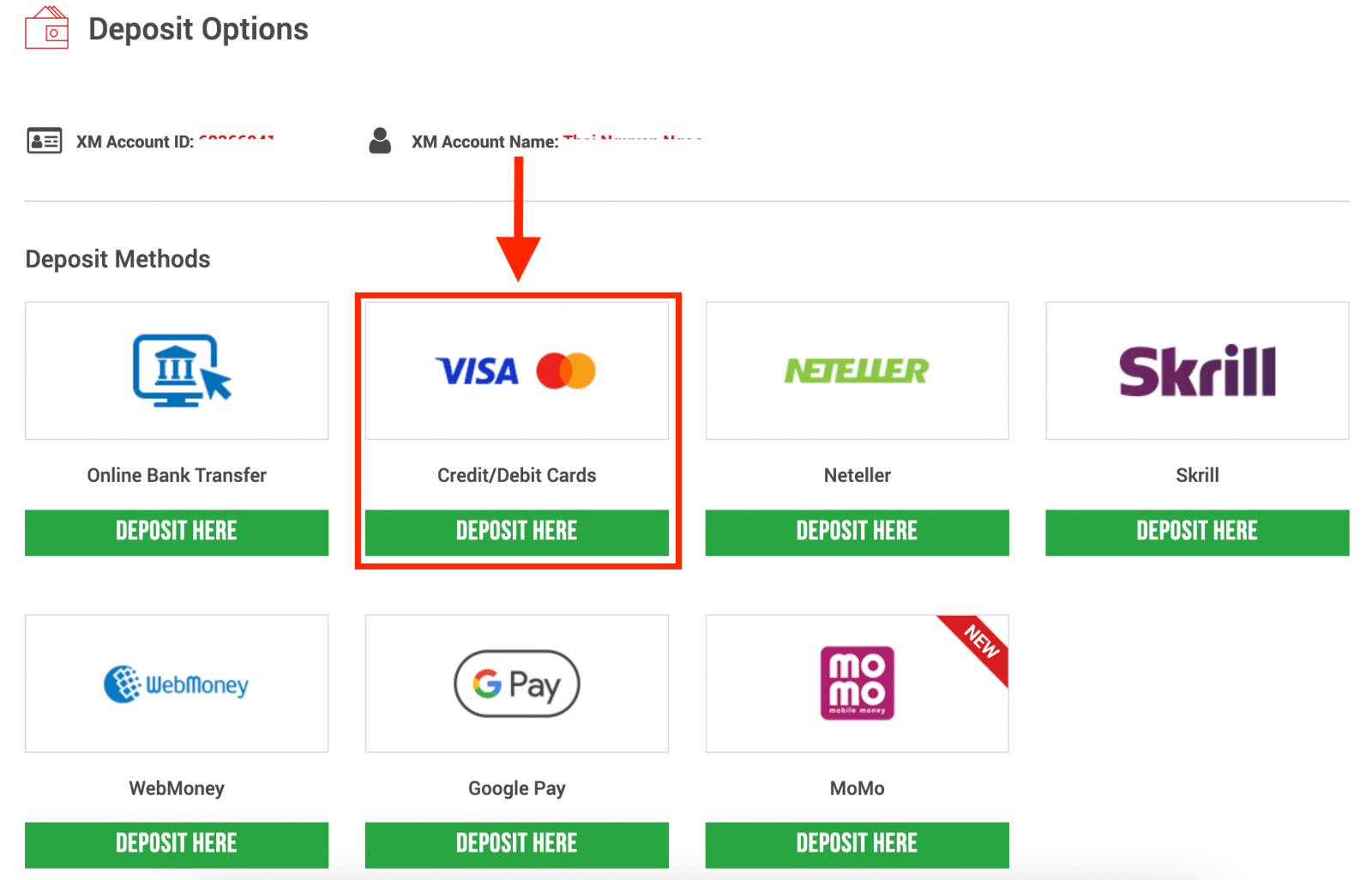कसरी XM मा पैसा र व्यापार फोरक्स जम्मा गर्ने
यस मार्गनिर्देशनमा, हामी तपाईंलाई XM मा पैसा र व्यापार विदेशीहरू जम्मा गर्न आवश्यक चरणहरूको माध्यमबाट लिनेछौं, प्लेटफर नेभिगेट गर्न सक्नुहुन्छ र तपाईंको ट्रेडिंग यात्राको अधिकतम लाभ उठाउनको लागि।

XM मा पैसा कसरी जम्मा गर्ने
क्रेडिट/डेबिट कार्ड प्रयोग गरेर XM मा जम्मा गर्नुहोस्
डेस्कटप मार्फत जम्मा गर्नुहोस्
XM को ट्रेडिंग खातामा जम्मा गर्न, कृपया तलका निर्देशनहरू पालना गर्नुहोस्।
१. XM मा लगइन गर्नुहोस्
" सदस्य लगइन " थिच्नुहोस्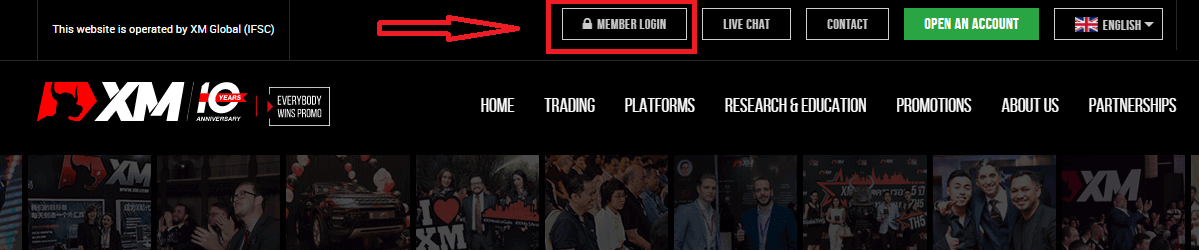
।
आफ्नो MT4/MT5 आईडी र पासवर्ड प्रविष्ट गर्नुहोस्, र "लगइन" थिच्नुहोस्।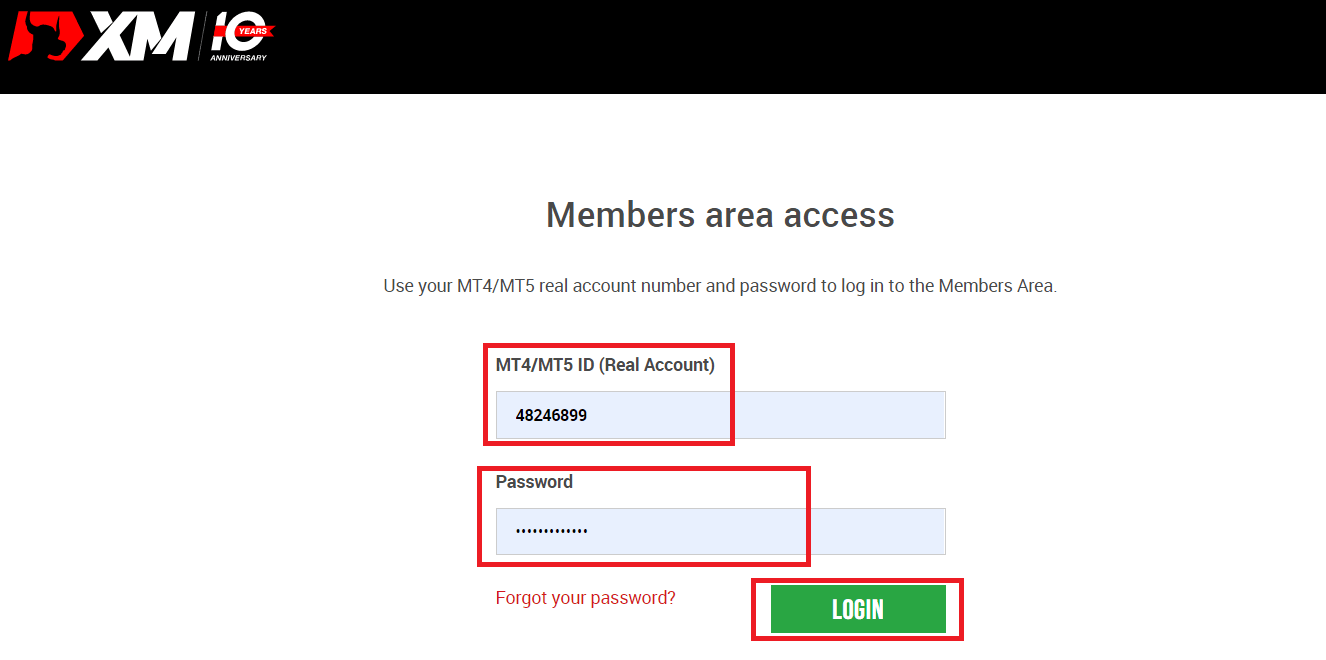
२. निक्षेप विधि "क्रेडिट/डेबिट कार्डहरू" चयन गर्नुहोस्।
| निक्षेप विधिहरू | प्रशोधन समय | निक्षेप शुल्क |
|---|---|---|
| क्रेडिट/डेबिट कार्डहरू |
तुरुन्तै | नि:शुल्क |
नोट : क्रेडिट/डेबिट कार्ड मार्फत जम्मा गर्नु अघि, कृपया निम्न कुराहरूमा ध्यान दिनुहोस्:
- कृपया सुनिश्चित गर्नुहोस् कि सबै भुक्तानीहरू तपाईंको XM खाताको नाममा दर्ता भएको खाताबाट गरिएको छ।
- नाफा बाहेक सबै निकासीहरू, जम्मा गरिएको रकम सम्म, जम्मा गरिएको क्रेडिट/डेबिट कार्डमा मात्र फिर्ता गर्न सकिन्छ जहाँबाट निक्षेप सुरु गरिएको थियो।
- XM ले क्रेडिट/डेबिट कार्ड मार्फत निक्षेप गर्दा कुनै पनि कमीशन वा शुल्क लिँदैन।
- निक्षेप अनुरोध पेश गरेर, तपाईं भुक्तानी सेवा प्रदायकहरू, बैंकहरू, कार्ड योजनाहरू, नियामकहरू, कानून प्रवर्तन, सरकारी एजेन्सीहरू, क्रेडिट सन्दर्भ ब्यूरोहरू र तपाईंको भुक्तानी प्रशोधन गर्न र/वा तपाईंको पहिचान प्रमाणित गर्न आवश्यक ठानेका अन्य पक्षहरू सहित तेस्रो पक्षहरूसँग तपाईंको डेटा साझेदारी गर्न सहमत हुनुहुन्छ।
३. जम्मा रकम प्रविष्ट गर्नुहोस् र "निक्षेप" मा क्लिक गर्नुहोस् 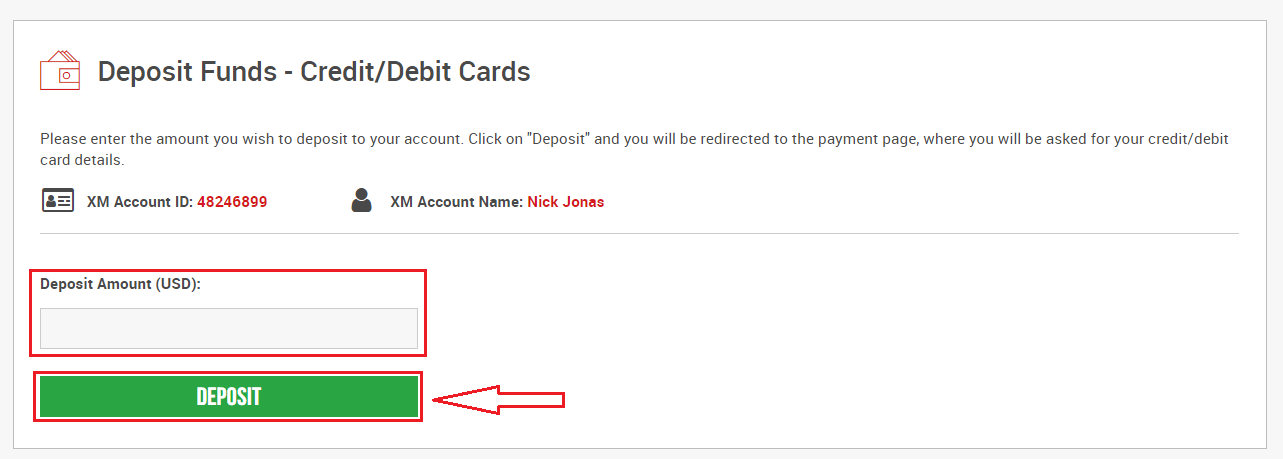
४. खाता आईडी र जम्मा रकम पुष्टि गर्नुहोस्
अगाडि बढ्न "पुष्टि गर्नुहोस्" मा क्लिक गर्नुहोस्। 
५. जम्मा पूरा गर्न आवश्यक सबै जानकारी प्रविष्ट गर्नुहोस्
"अहिले तिर्नुहोस्" मा क्लिक गर्नुहोस्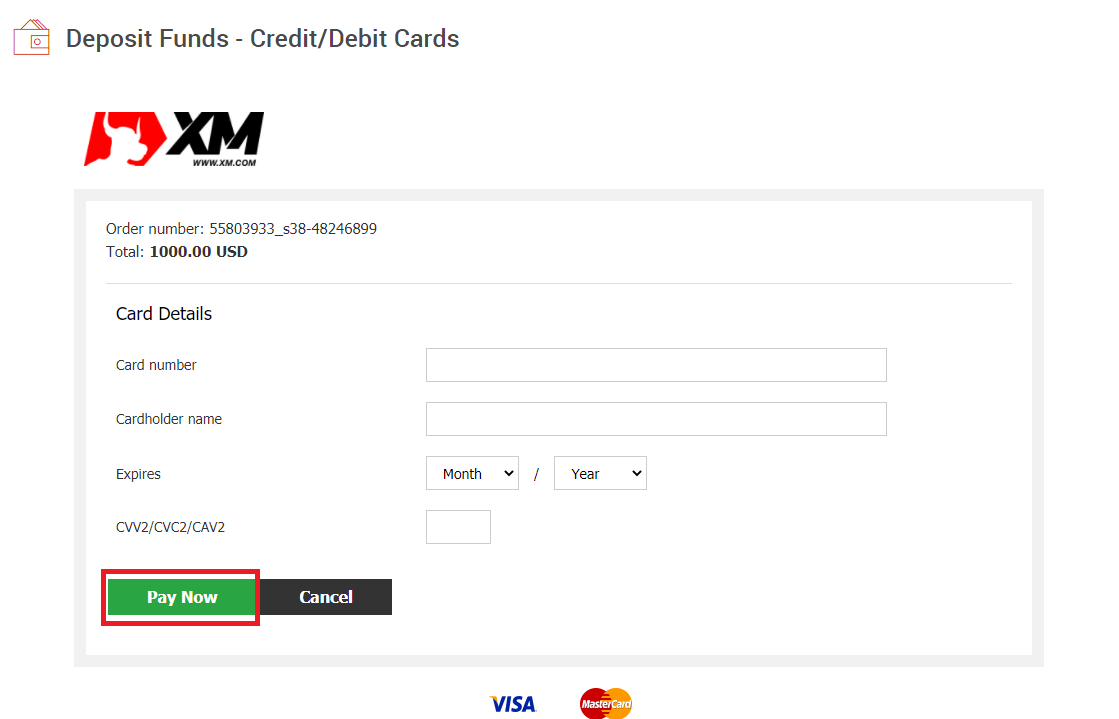
जम्मा रकम तपाईंको ट्रेडिंग खातामा तुरुन्तै प्रतिबिम्बित हुनेछ।
के तपाईंलाई XM MT4 वा MT5 मा जम्मा गर्न समस्या भइरहेको छ?
लाइभ च्याटमा उनीहरूको समर्थन टोलीलाई सम्पर्क गर्नुहोस्। तिनीहरू २४/७ उपलब्ध छन्।
मोबाइल फोन मार्फत जम्मा गर्नुहोस्
१. मेनुबाट "डिपोजिट" बटनमा क्लिक गर्नुहोस्मेरो खाता XM समूहको आधिकारिक खातामा लग इन गरेपछि , स्क्रिनको बायाँ छेउमा रहेको मेनुमा रहेको "डिपोजिट" बटनमा क्लिक गर्नुहोस्।
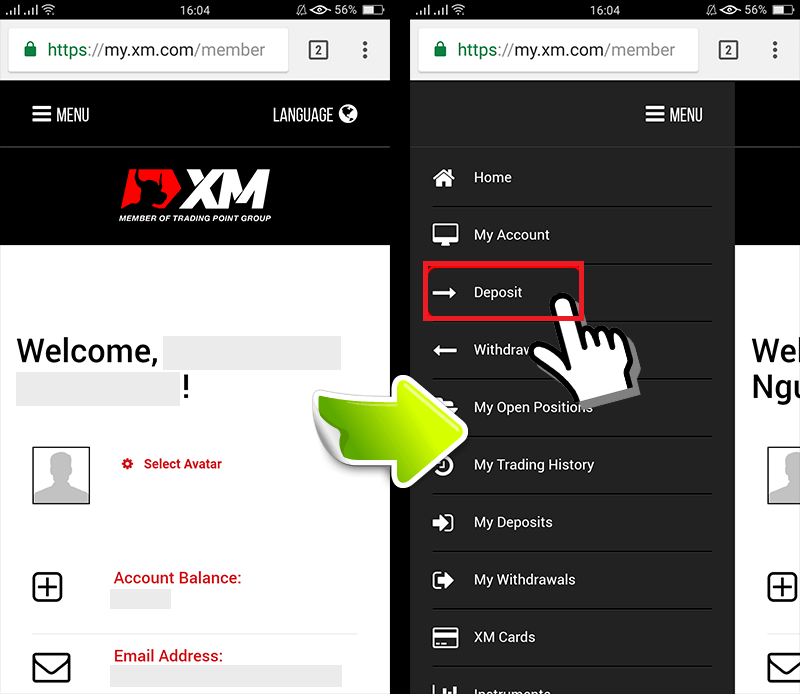
२. निक्षेप भुक्तानी विधि चयन गर्नुहोस्
क्रेडिट/डेबिट कार्डहरू निक्षेपको लागि सिफारिस गरिएको भुक्तानी हो किनभने यो सरल छ र छिटो निक्षेपहरूलाई अनुमति दिन्छ। ३. तपाईंले जम्मा गर्न चाहनुभएको रकम प्रविष्ट गर्नुहोस् खाता खोल्दा आफ्नो दर्ता गरिएको मुद्रा प्रयोग गर्नुहोस्। यदि तपाईंले व्यापारिक मुद्रा USD को रूपमा चयन गर्नुभएको छ भने, त्यसपछि USD मा निक्षेप रकम प्रविष्ट गर्नुहोस्। XM खाता ID र जम्मा गर्न आवश्यक रकम जाँच गरेपछि, तपाईंले आफ्नो खातामा जम्मा गर्न चाहनुभएको रकम प्रविष्ट गर्नुहोस्, "डिपोजिट" मा क्लिक गर्नुहोस् र तपाईंलाई भुक्तानी उमेरमा रिडिरेक्ट गरिनेछ। ४. खाता ID र जम्मा रकम पुष्टि गर्नुहोस् यदि जानकारी सही छ भने तपाईंले "पुष्टि गर्नुहोस्" बटनमा क्लिक गर्नुहोस्।
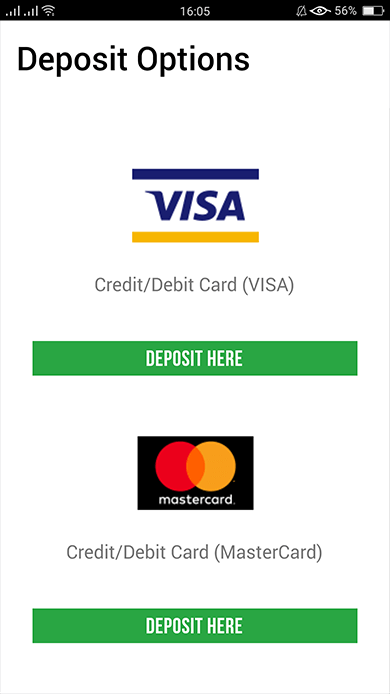
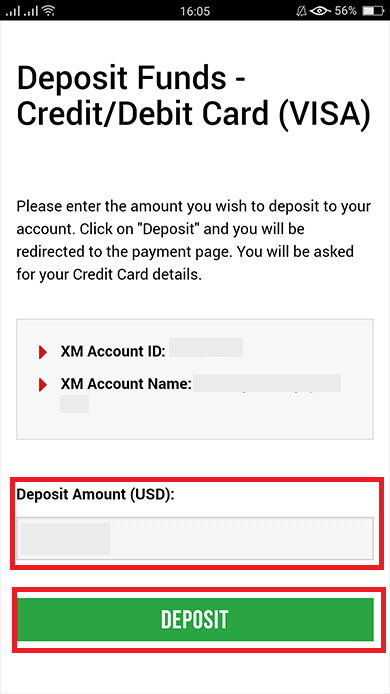
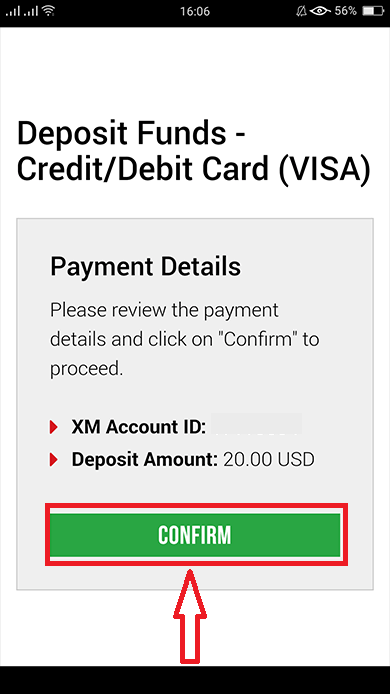
५. क्रेडिट/डेबिट कार्ड जानकारी प्रविष्ट गर्नुहोस्
कृपया आफ्नो क्रेडिट/डेबिट कार्ड जानकारी प्रविष्ट गर्नुहोस् किनभने प्रणालीले तपाईंलाई स्वचालित रूपमा कार्ड जानकारी इनपुट पृष्ठमा निर्देशित गर्नेछ।यदि तपाईंको कार्ड पहिले नै चार्ज गरिएको थियो भने, केही जानकारी पहिले नै प्रविष्ट गरिएको हुनुपर्छ। म्याद सकिने मिति जस्ता जानकारी पुष्टि गर्नुहोस्, ... सबै जानकारी सही छ भनी सुनिश्चित गर्नुहोस्।
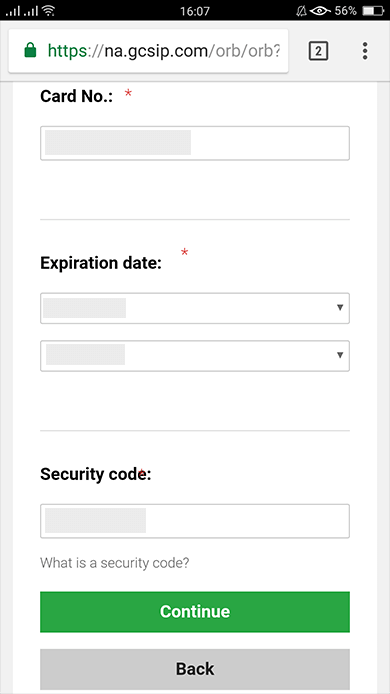
जानकारी भरिएपछि, " निक्षेप " बटनमा क्लिक गर्नुहोस् "कृपया हामी तपाईंको भुक्तानी प्रशोधन गर्दा पर्खनुहोस्" सन्देश देखा पर्नेछ । भुक्तानी प्रशोधन भइरहेको बेला
कृपया ब्राउजरमा "गो ब्याक" बटनमा क्लिक नगर्नुहोस् । त्यसपछि प्रक्रिया पूरा हुन्छ।
क्रेडिट/डेबिट कार्ड भुक्तानी बाहेक अन्य जम्मा विधिहरू तुरुन्तै प्रतिबिम्बित हुने छैनन्।
यदि भुक्तानी खातामा प्रतिबिम्बित भएन भने, यदि भुक्तानी खातामा प्रतिबिम्बित भएन भने कृपया XM समूहमा समर्थन टोलीलाई सम्पर्क गर्नुहोस्।
थप रूपमा, यदि तपाईंको खाता तपाईंको दर्ता गरिएको स्थायी बासिन्दा ठेगाना बाहेक अन्य कुनै विदेशी देशबाट जम्मा गरिएको छ भने, सुरक्षा कारणहरूले गर्दा तपाईंले समर्थन टोलीमा क्रेडिट/डेबिट कार्ड विवरण पाना र क्रेडिट/डेबिट कार्ड छवि संलग्न गर्नुपर्नेछ।
कृपया ध्यान दिनुहोस् कि माथिका प्रावधानहरू विदेशमा जारी गरिएका क्रेडिट/डेबिट कार्डहरूको हकमा वा विदेश यात्रा गर्दा लागू हुनेछन्।
इलेक्ट्रोनिक भुक्तानी प्रयोग गरेर XM मा जम्मा गर्नुहोस्
XM को ट्रेडिंग खातामा जम्मा गर्न, कृपया तलका निर्देशनहरू पालना गर्नुहोस्।
१. XM मा लगइन गर्नुहोस्
" सदस्य लगइन " थिच्नुहोस्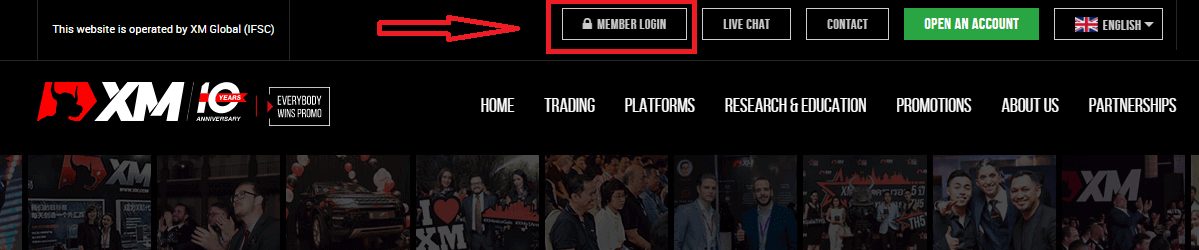
।
आफ्नो MT4/MT5 आईडी र पासवर्ड प्रविष्ट गर्नुहोस्, र "लगइन" थिच्नुहोस्।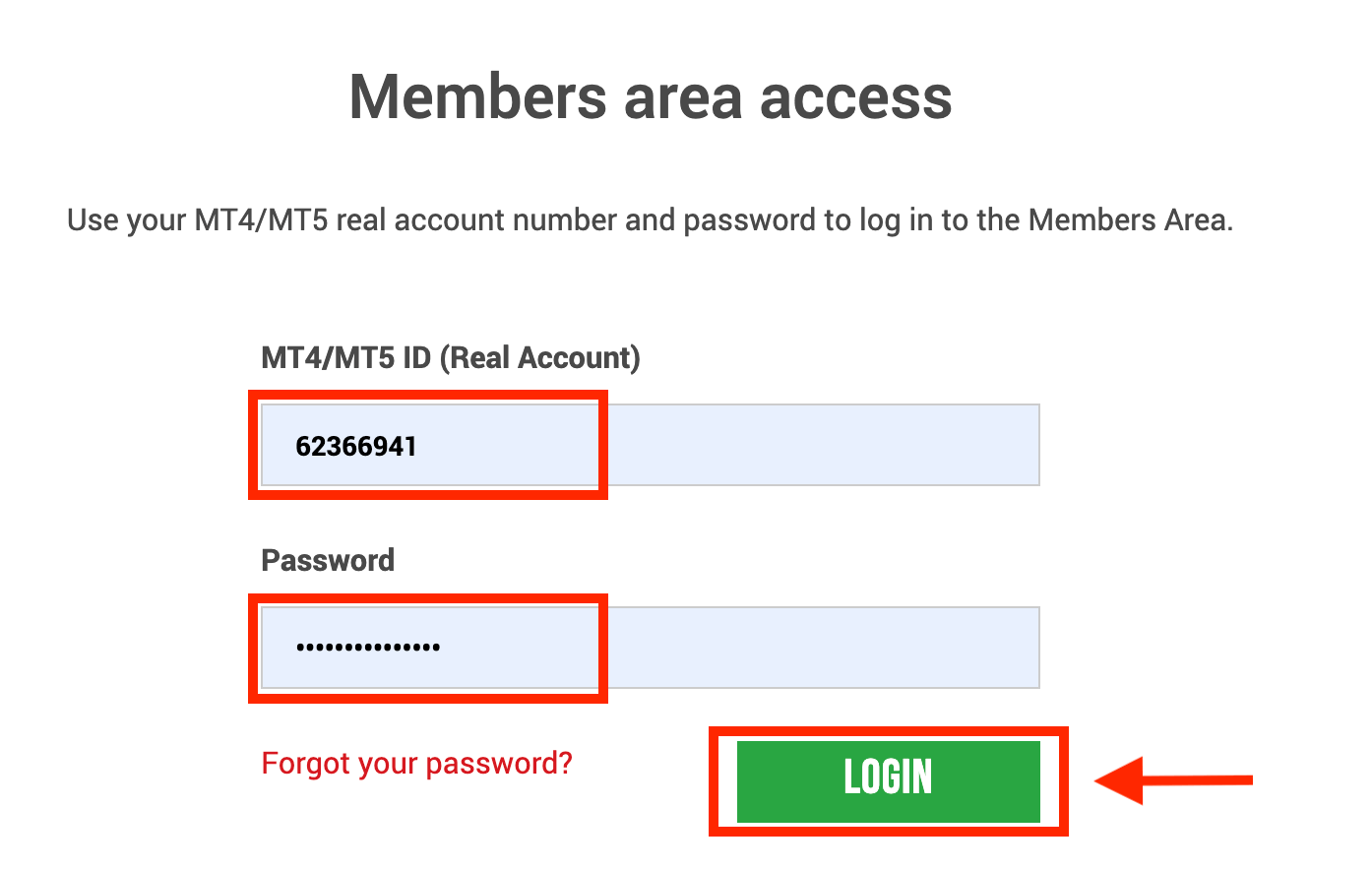
२. तपाईंले जम्मा गर्न चाहनुभएको जम्मा विधिहरू चयन गर्नुहोस्, उदाहरणका लागि: Skrill
| निक्षेप विधिहरू | प्रशोधन समय | निक्षेप शुल्क |
|---|---|---|
| इलेक्ट्रोनिक भुक्तानी | तुरुन्तै ~ १ घण्टा भित्र | Skrill ले तपाईंको कारोबार प्रशोधन गर्दा शुल्क लिने भएकोले XM ले तपाईंले जम्मा गर्नुभएको पूर्ण रकम प्राप्त गर्नेछैन। तैपनि, XM ले Skrill ले लगाएको कुनै पनि शुल्कको ब्यालेन्स कभर गर्नेछ, तपाईंको खातामा सम्बन्धित रकम क्रेडिट गर्नेछ। |
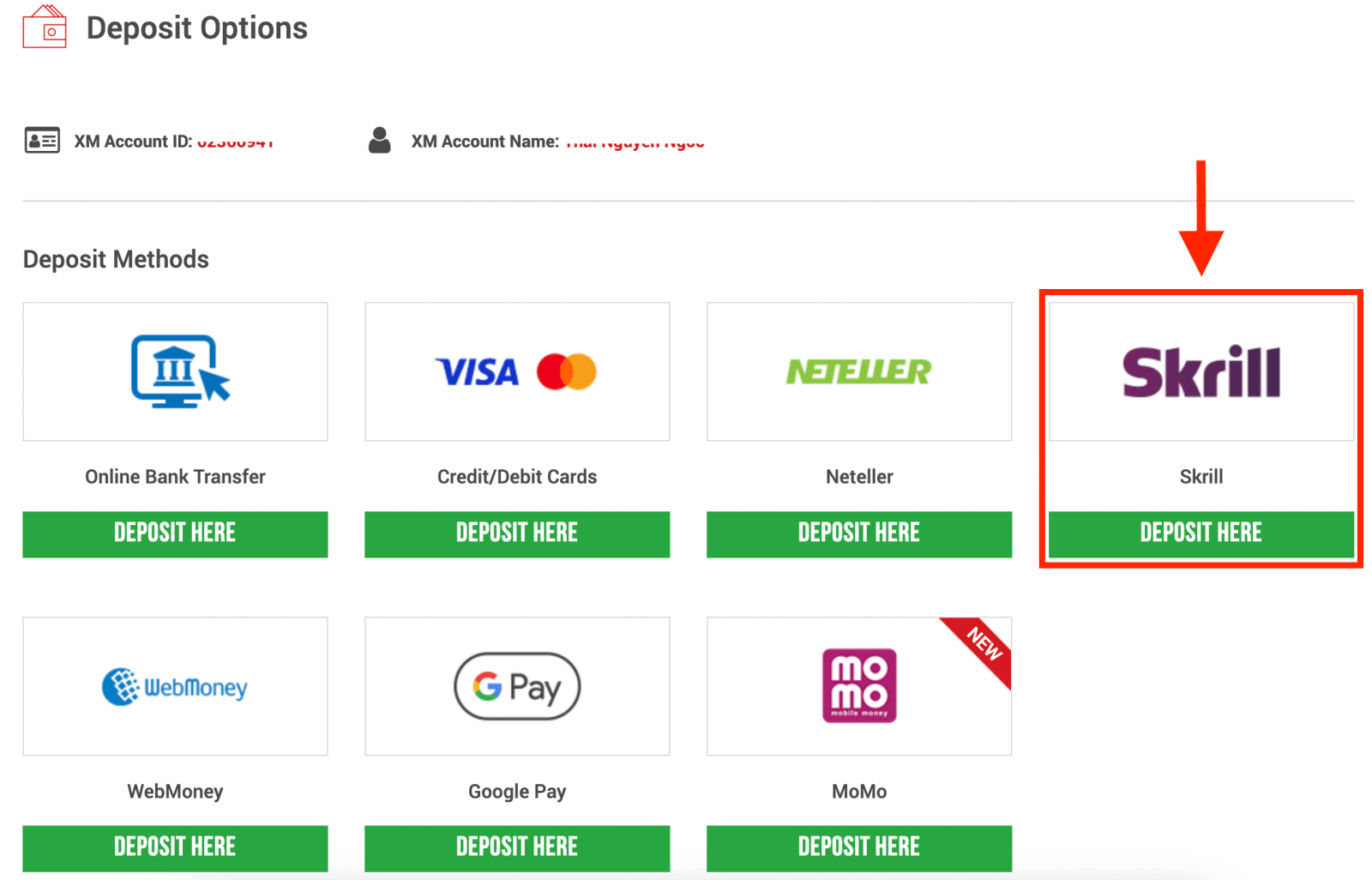
नोट : Skrill मार्फत निक्षेप अगाडि बढाउनु अघि, कृपया निम्न कुराहरूमा ध्यान दिनुहोस्:
- कृपया सुनिश्चित गर्नुहोस् कि सबै भुक्तानीहरू तपाईंको XM खाताको नाममा दर्ता भएको खाताबाट गरिएको छ।
- यदि तपाईंसँग Skrill मा खाता छैन र दर्ता गर्न वा थप जान्न चाहनुहुन्छ भने, कृपया यो लिङ्क www.skrill.com प्रयोग गर्नुहोस्।
- निक्षेप अनुरोध पेश गरेर, तपाईं भुक्तानी सेवा प्रदायकहरू, बैंकहरू, कार्ड योजनाहरू, नियामकहरू, कानून प्रवर्तन, सरकारी एजेन्सीहरू, क्रेडिट सन्दर्भ ब्यूरोहरू र तपाईंको भुक्तानी प्रशोधन गर्न र/वा तपाईंको पहिचान प्रमाणित गर्न आवश्यक ठानेका अन्य पक्षहरू सहित तेस्रो पक्षहरूसँग तपाईंको डेटा साझेदारी गर्न सहमत हुनुहुन्छ।
३. Skrill खाता प्रविष्ट गर्नुहोस्, रकम जम्मा गर्नुहोस्, र "निक्षेप" मा क्लिक गर्नुहोस् 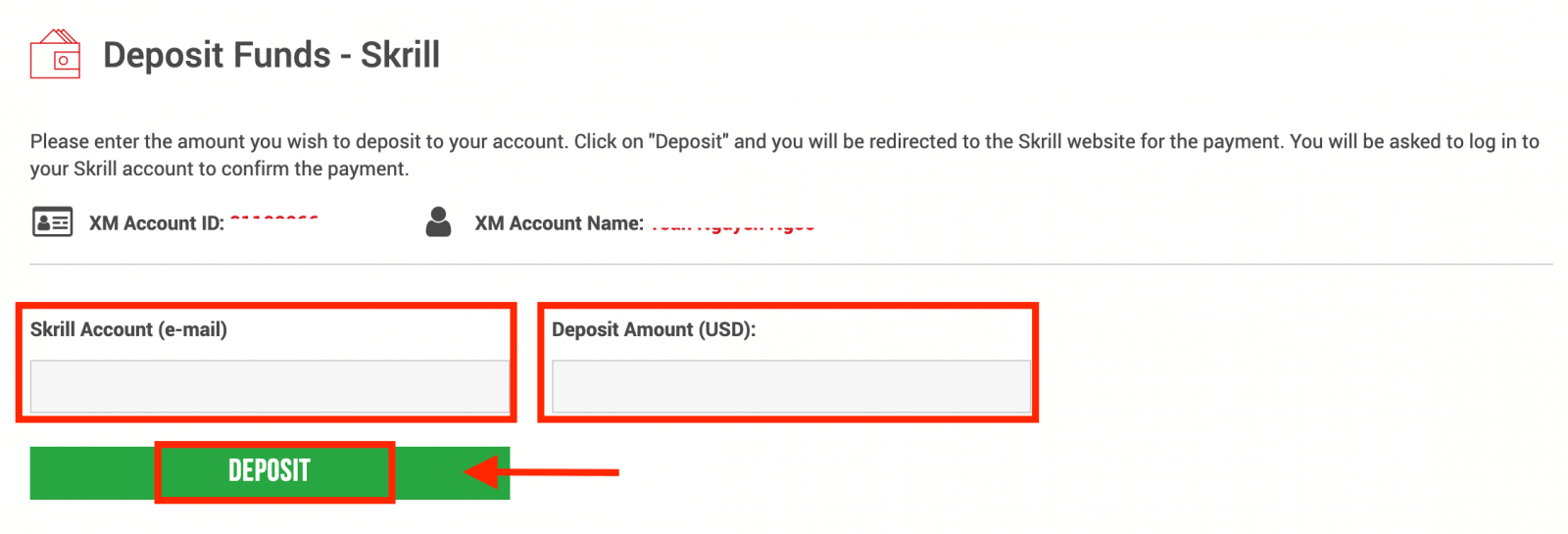
४. खाता ID, Skrill खाता, र जम्मा रकम पुष्टि गर्नुहोस्
अगाडि बढ्न "पुष्टि गर्नुहोस्" मा क्लिक गर्नुहोस्। 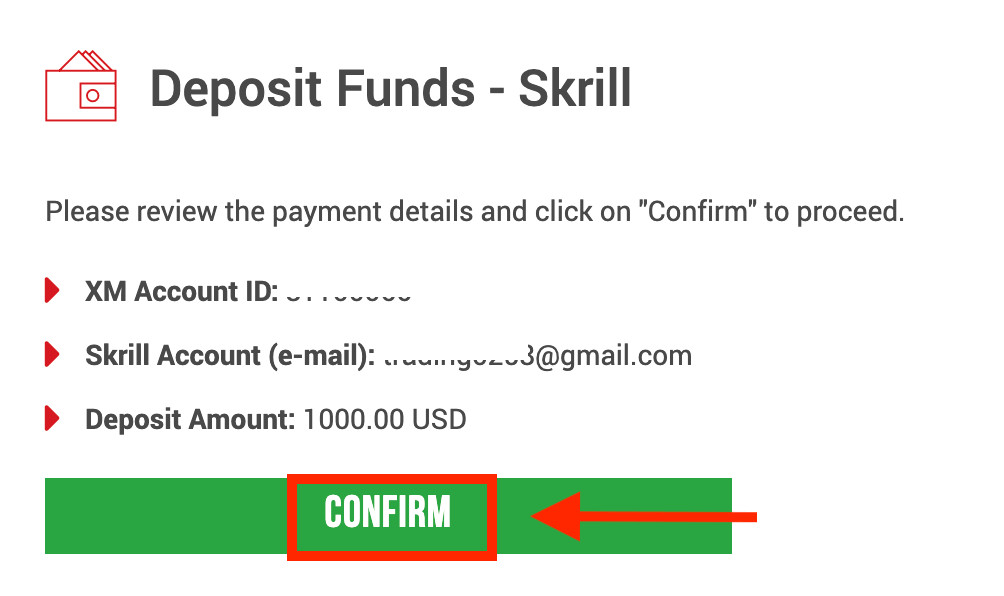
५. जम्मा पूरा गर्न आवश्यक सबै जानकारी प्रविष्ट गर्नुहोस्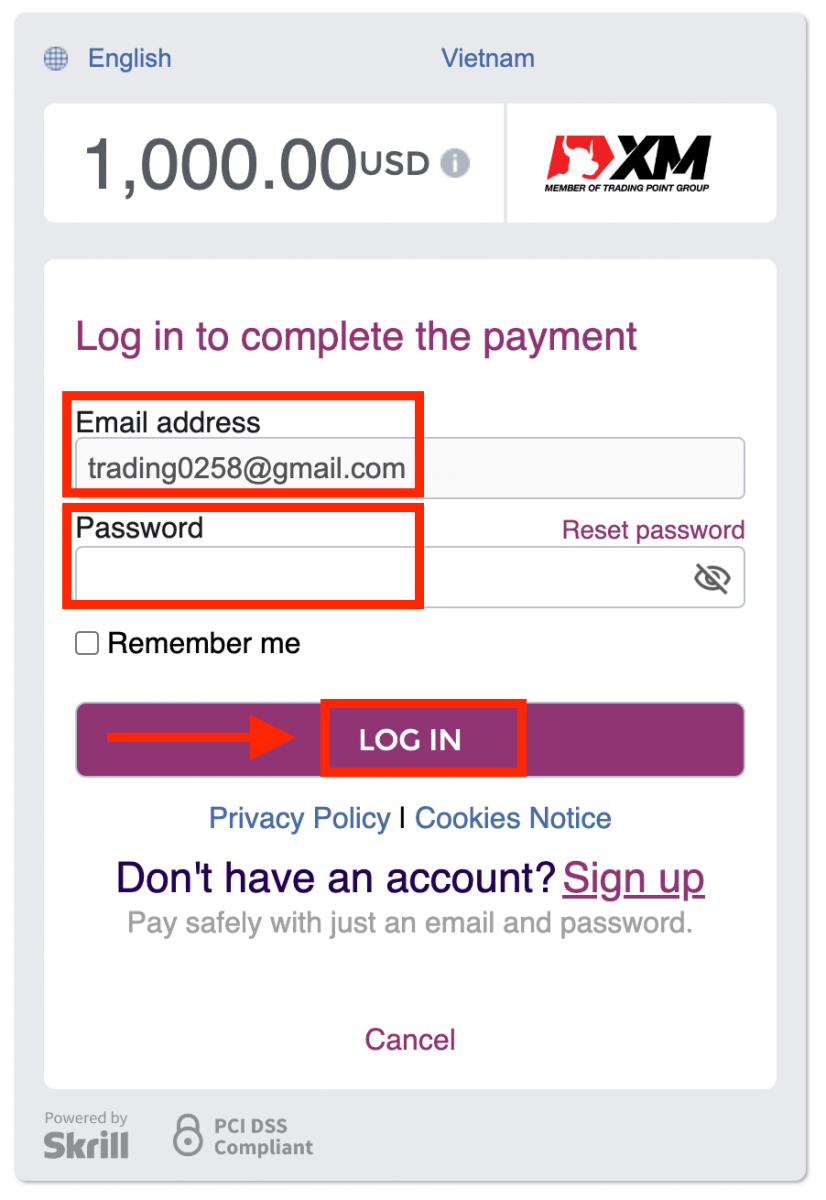
१११११-१११११-१११११-२२२२२-३३३३३-४४४४४
अनलाइन बैंक स्थानान्तरण प्रयोग गरेर XM मा जम्मा गर्नुहोस्
XM को ट्रेडिंग खातामा जम्मा गर्न, कृपया तलका निर्देशनहरू पालना गर्नुहोस्।
१. XM मा लगइन गर्नुहोस्
" सदस्य लगइन " थिच्नुहोस्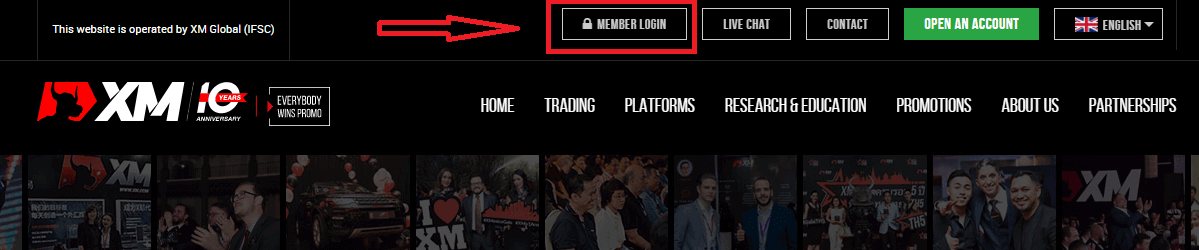
।
आफ्नो MT4/MT5 आईडी र पासवर्ड प्रविष्ट गर्नुहोस्, र "लगइन" थिच्नुहोस्।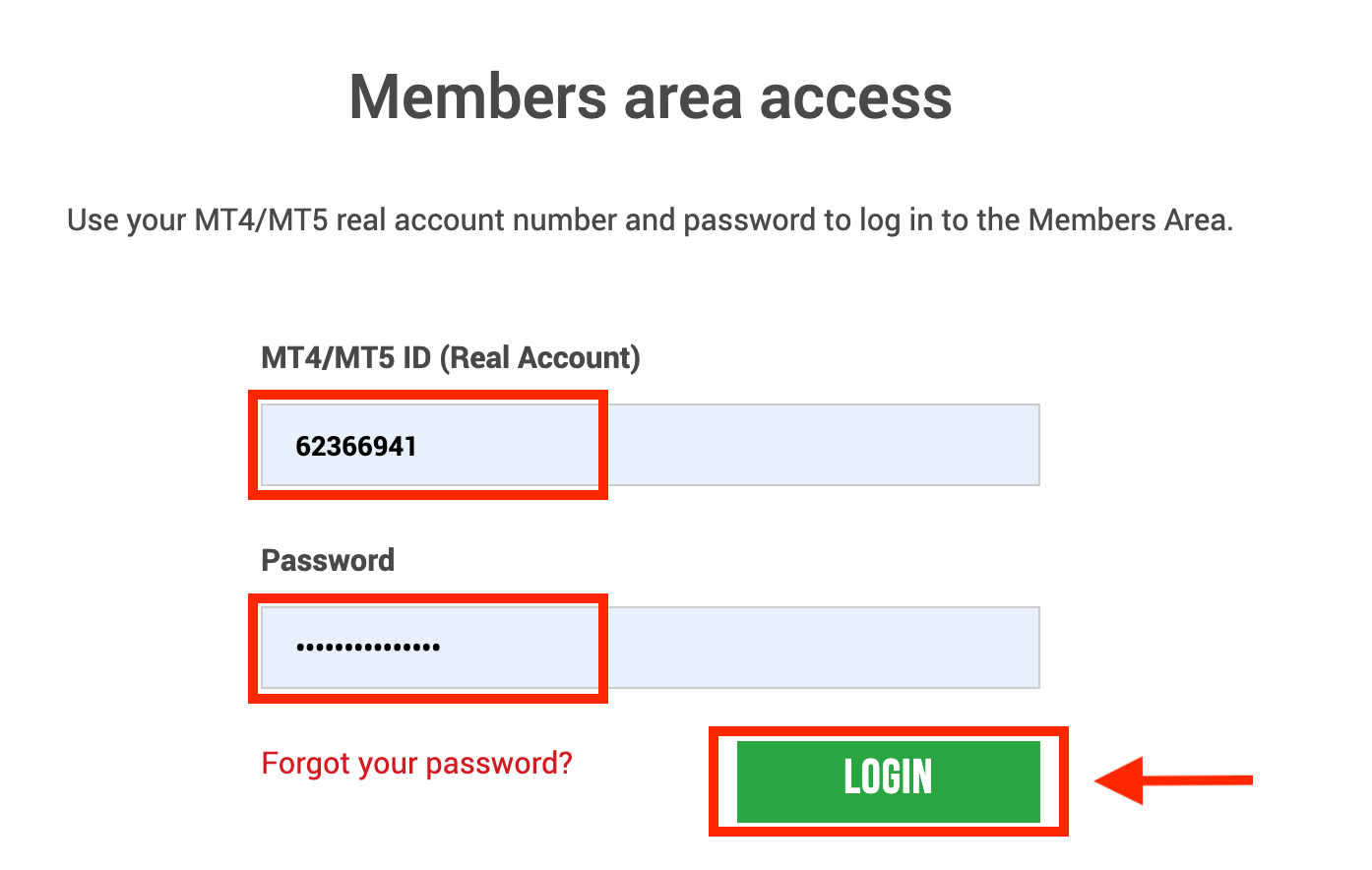
२. "अनलाइन बैंक स्थानान्तरण" निक्षेप विधि चयन गर्नुहोस्।
| निक्षेप विधिहरू | प्रशोधन समय | निक्षेप शुल्क |
|---|---|---|
| अनलाइन बैंक स्थानान्तरण | ३-५ कार्य दिनहरू | नि:शुल्क |
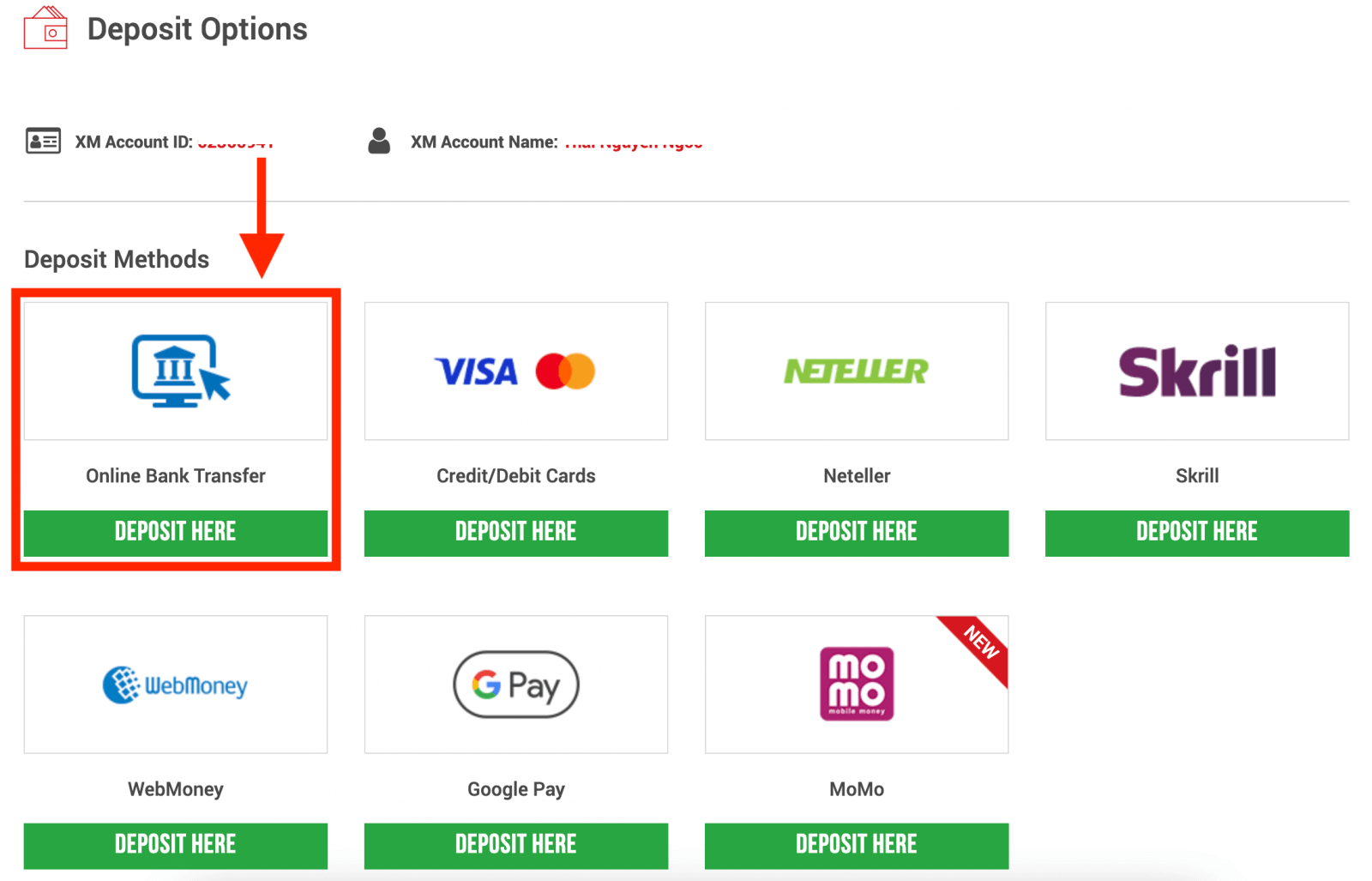
नोट : अनलाइन बैंक स्थानान्तरण मार्फत निक्षेप अगाडि बढाउनु अघि, कृपया निम्न कुराहरूमा ध्यान दिनुहोस्:
- कृपया सुनिश्चित गर्नुहोस् कि सबै भुक्तानीहरू तपाईंको XM खाताको नाममा दर्ता भएको खाताबाट गरिएको छ।
- XM ले अनलाइन बैंकिङ मार्फत निक्षेप गर्दा कुनै पनि कमीशन वा शुल्क लिँदैन।
- निक्षेप अनुरोध पेश गरेर, तपाईं भुक्तानी सेवा प्रदायकहरू, बैंकहरू, कार्ड योजनाहरू, नियामकहरू, कानून प्रवर्तन, सरकारी एजेन्सीहरू, क्रेडिट सन्दर्भ ब्यूरोहरू र तपाईंको भुक्तानी प्रशोधन गर्न र/वा तपाईंको पहिचान प्रमाणित गर्न आवश्यक ठानेका अन्य पक्षहरू सहित तेस्रो पक्षहरूसँग तपाईंको डेटा साझेदारी गर्न सहमत हुनुहुन्छ।
३. बैंकको नाम छान्नुहोस्, जम्मा रकम प्रविष्ट गर्नुहोस्, र "निक्षेप" मा क्लिक गर्नुहोस् 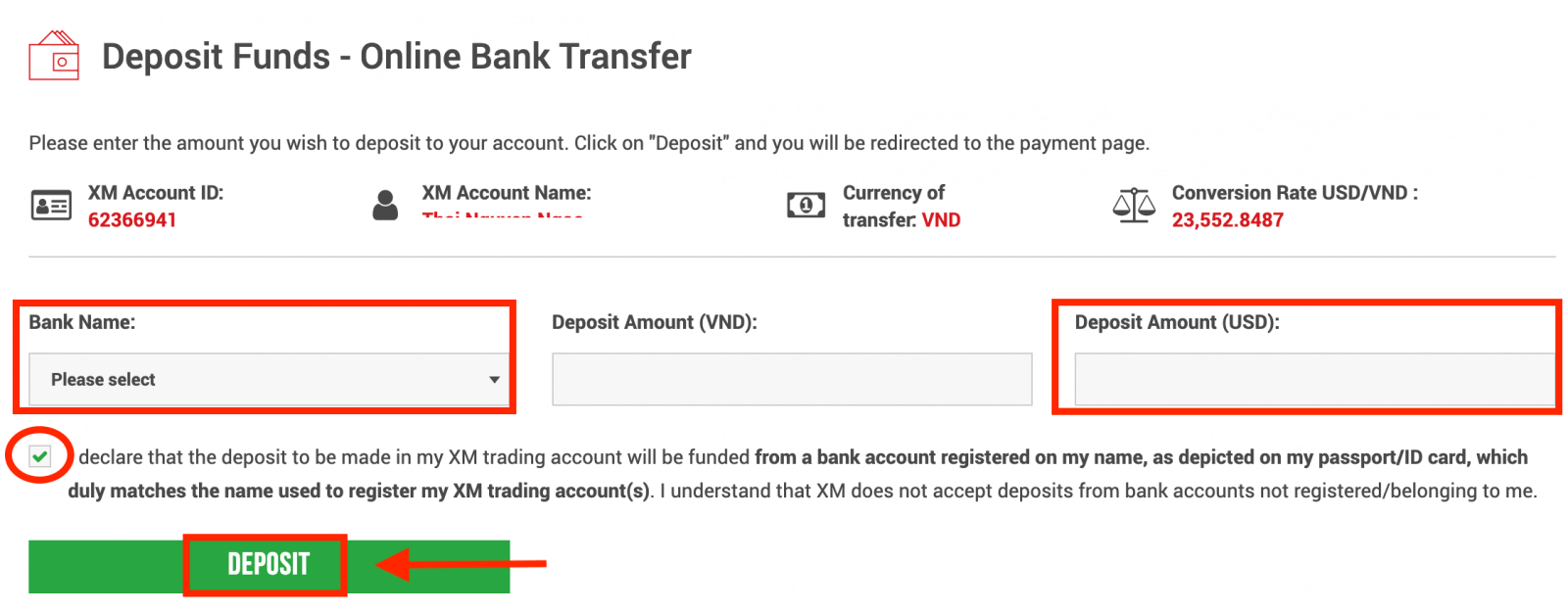
४. खाता आईडी र जम्मा रकम पुष्टि गर्नुहोस्
अगाडि बढ्न "पुष्टि गर्नुहोस्" मा क्लिक गर्नुहोस्। 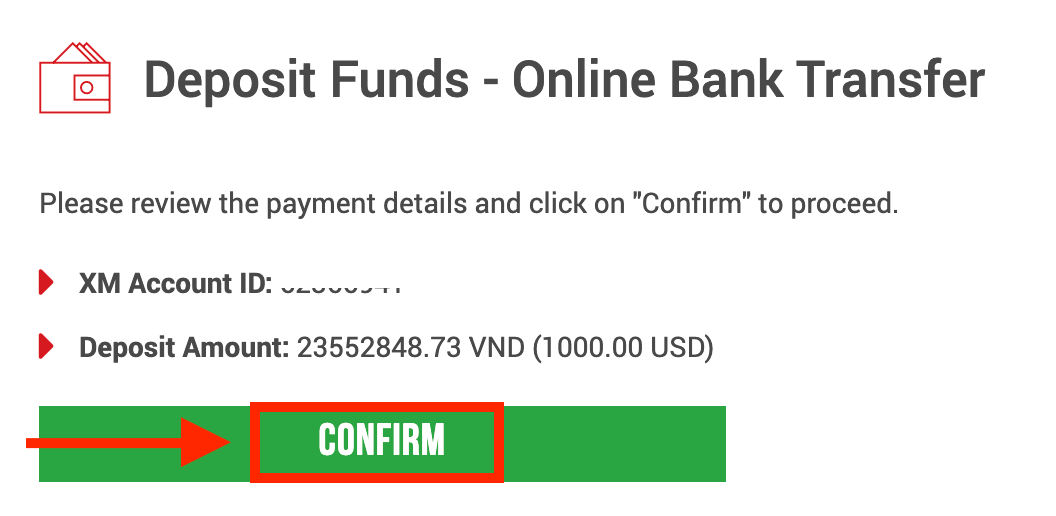
५. जम्मा पूरा गर्न आवश्यक सबै जानकारी प्रविष्ट गर्नुहोस्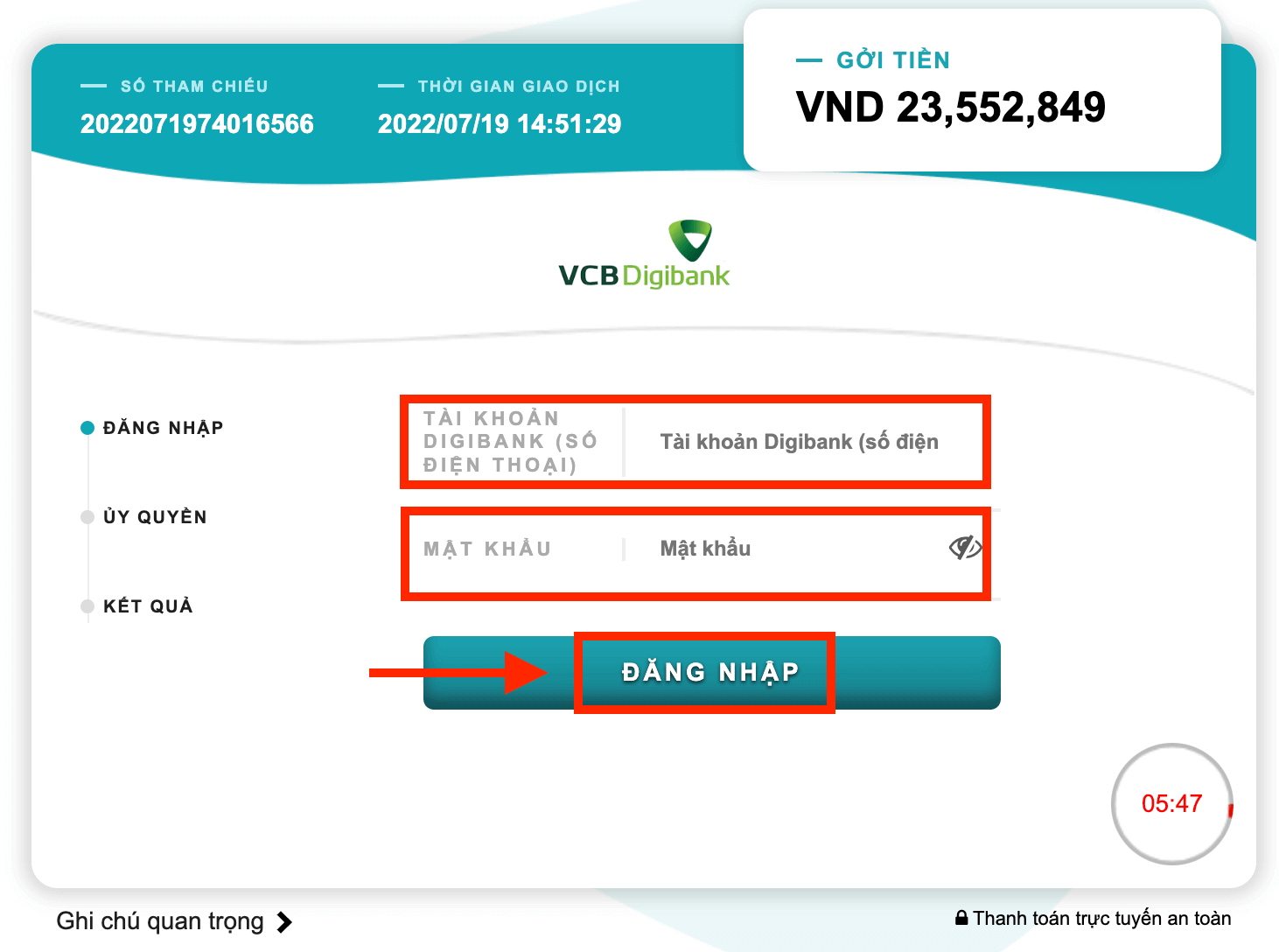
१११११-१११११-१११११-२२२२२-३३३३३-४४४४४
Google Pay प्रयोग गरेर XM मा जम्मा गर्नुहोस्
XM को ट्रेडिंग खातामा जम्मा गर्न, कृपया तलका निर्देशनहरू पालना गर्नुहोस्।
१. XM मा लगइन गर्नुहोस्
" सदस्य लगइन " थिच्नुहोस्
।
आफ्नो MT4/MT5 आईडी र पासवर्ड प्रविष्ट गर्नुहोस्, र "लगइन" थिच्नुहोस्।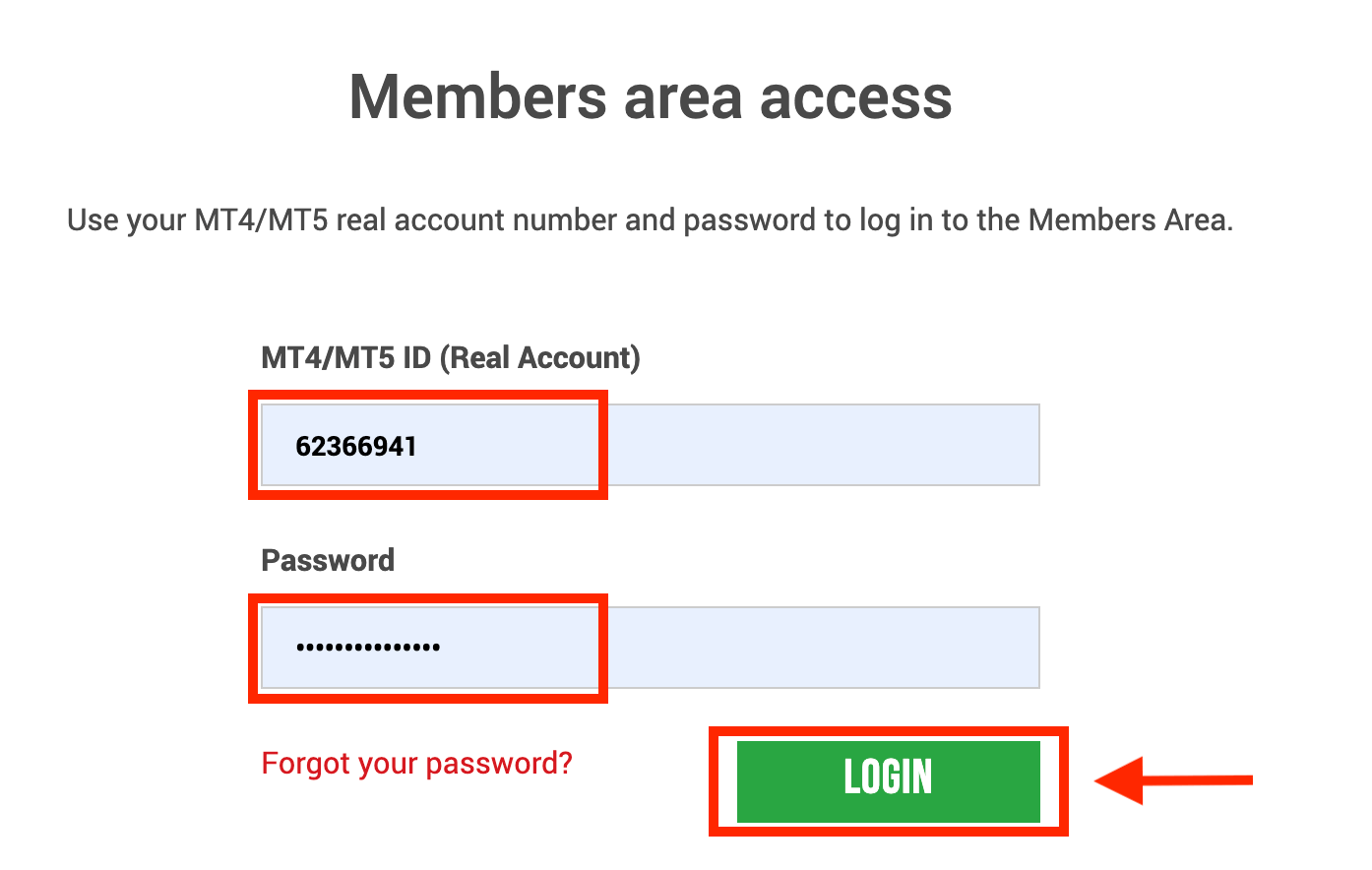
२. जम्मा विधि "गुगल पे" चयन गर्नुहोस्।
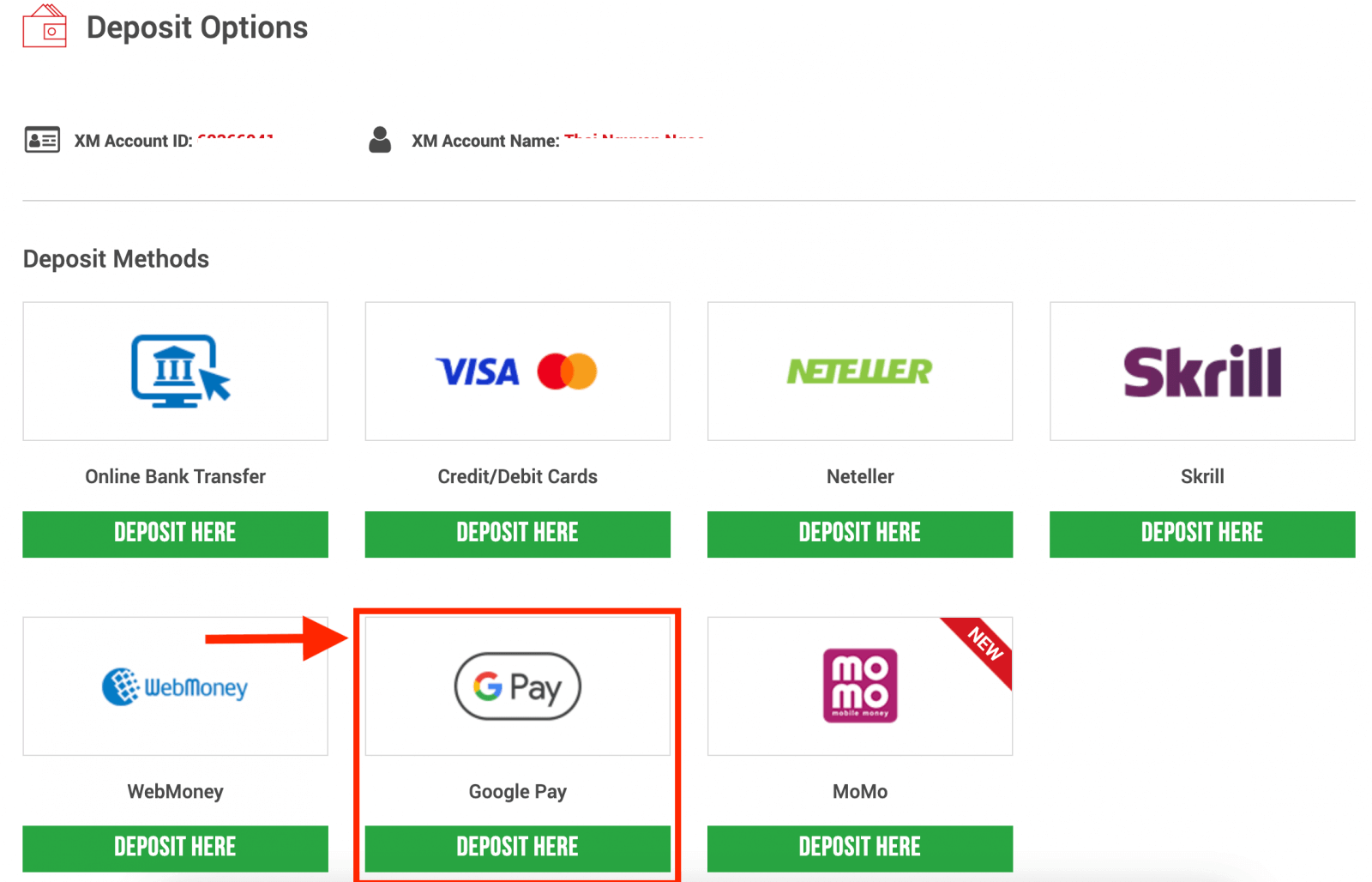
नोट : गुगल पे मार्फत निक्षेप गर्नु अघि, कृपया निम्न कुराहरूमा ध्यान दिनुहोस्:
- कृपया सुनिश्चित गर्नुहोस् कि सबै भुक्तानीहरू तपाईंको XM खाताको नाममा दर्ता भएको खाताबाट गरिएको छ।
- कृपया ध्यान दिनुहोस् कि Google Pay निक्षेपहरू फिर्ता नहुने कुरा हो।
- XM ले Google Pay मार्फत निक्षेप गर्दा कुनै पनि कमीशन वा शुल्क लिँदैन।
- अधिकतम मासिक सीमा USD १०,००० हो।
- निक्षेप अनुरोध पेश गरेर, तपाईं भुक्तानी सेवा प्रदायकहरू, बैंकहरू, कार्ड योजनाहरू, नियामकहरू, कानून प्रवर्तन, सरकारी एजेन्सीहरू, क्रेडिट सन्दर्भ ब्यूरोहरू र तपाईंको भुक्तानी प्रशोधन गर्न र/वा तपाईंको पहिचान प्रमाणित गर्न आवश्यक ठानेका अन्य पक्षहरू सहित तेस्रो पक्षहरूसँग तपाईंको डेटा साझेदारी गर्न सहमत हुनुहुन्छ।
३. जम्मा रकम प्रविष्ट गर्नुहोस् र "निक्षेप" मा क्लिक गर्नुहोस् 
४. खाता आईडी र जम्मा रकम पुष्टि गर्नुहोस्
अगाडि बढ्न "पुष्टि गर्नुहोस्" मा क्लिक गर्नुहोस्। 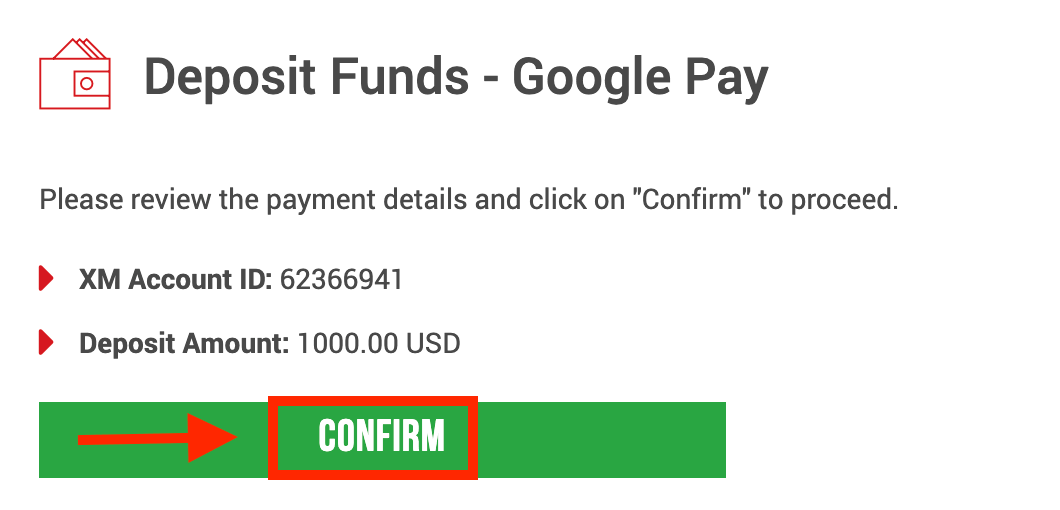
५. जम्मा पूरा गर्न आवश्यक सबै जानकारी प्रविष्ट गर्नुहोस्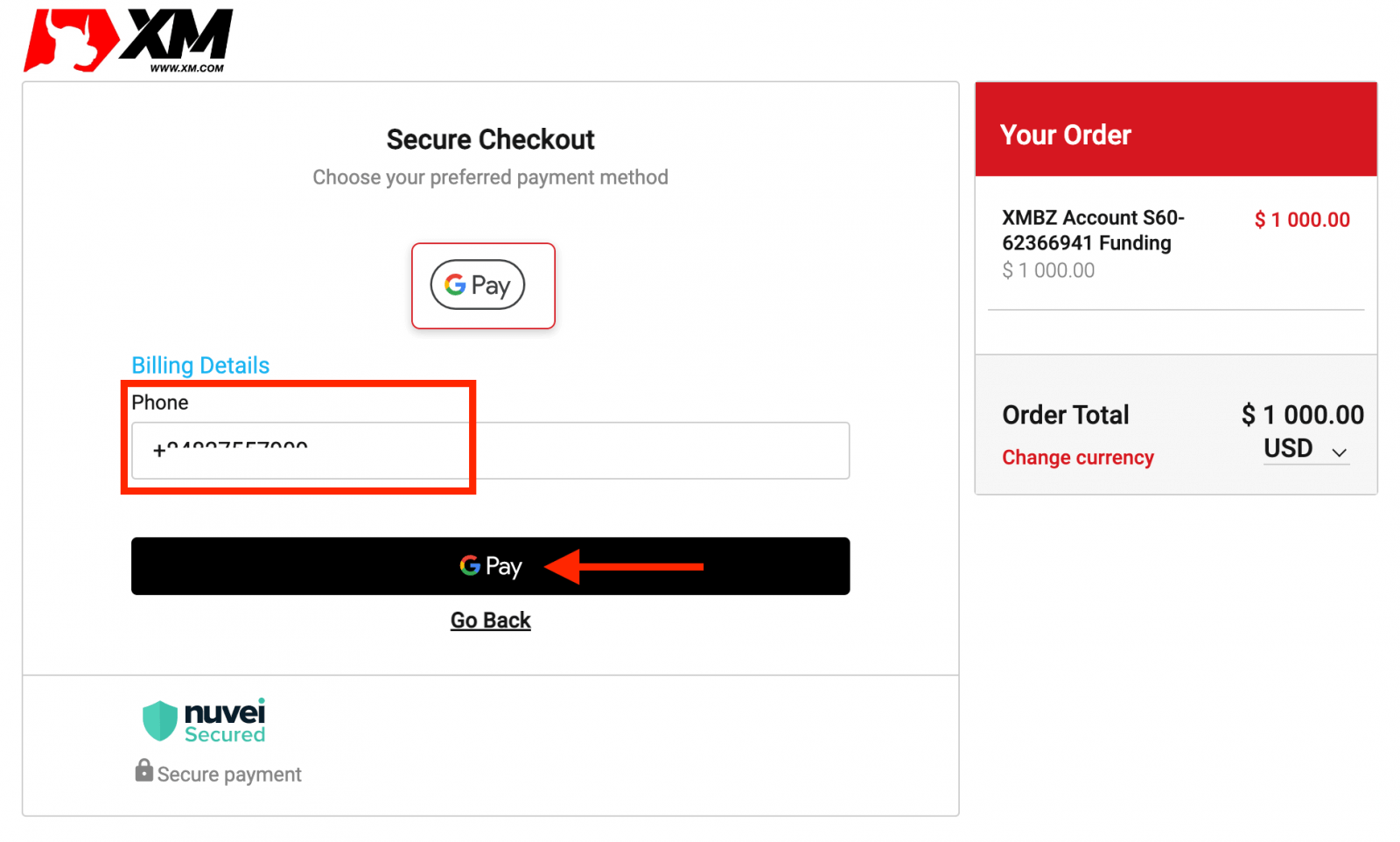
१११११-१११११-१११११-२२२२२-३३३३३-४४४४४
XM निक्षेप FAQ
पैसा जम्मा गर्ने/झिक्ने मसँग के कस्ता भुक्तानी विकल्पहरू छन्?
हामी निक्षेप/निकासीको लागि भुक्तानी विकल्पहरूको विस्तृत दायरा प्रदान गर्दछौं: धेरै क्रेडिट कार्डहरू, धेरै इलेक्ट्रोनिक भुक्तानी विधिहरू, बैंक वायर ट्रान्सफर, स्थानीय बैंक स्थानान्तरण, र अन्य भुक्तानी विधिहरू।
तपाईंले व्यापार खाता खोल्ने बित्तिकै, तपाईं हाम्रो सदस्य क्षेत्रमा लग इन गर्न सक्नुहुन्छ, निक्षेप/निकासी पृष्ठहरूमा आफ्नो मनपर्ने भुक्तानी विधि चयन गर्न सक्नुहुन्छ, र दिइएको निर्देशनहरू पालना गर्न सक्नुहुन्छ।
म मेरो ट्रेडिंग खातामा कुन मुद्रामा पैसा जम्मा गर्न सक्छु?
तपाईंले कुनै पनि मुद्रामा पैसा जम्मा गर्न सक्नुहुन्छ र यो XM को प्रचलित अन्तर-बैंक मूल्य अनुसार स्वचालित रूपमा तपाईंको खाताको आधार मुद्रामा रूपान्तरण हुनेछ।
मैले जम्मा/झिक्न सक्ने न्यूनतम र अधिकतम रकम कति हो?
सबै देशहरूमा समर्थित बहु भुक्तानी विधिहरूको लागि न्यूनतम निक्षेप/निकासी रकम ५ USD (वा बराबर मूल्य) हो। यद्यपि, रकम तपाईंले छनौट गर्नुभएको भुक्तानी विधि र तपाईंको व्यापार खाता प्रमाणीकरण स्थिति अनुसार फरक हुन्छ। तपाईंले सदस्य क्षेत्रमा निक्षेप र निकासी प्रक्रियाको बारेमा थप विवरणहरू पढ्न सक्नुहुन्छ।
मेरो बैंक खातामा रकम पुग्न कति समय लाग्छ?
यो पैसा पठाइएको देशमा निर्भर गर्दछ। EU भित्र मानक बैंक तारमा ३ कार्य दिन लाग्छ। केही देशहरूमा बैंक तारमा ५ कार्य दिनसम्म लाग्न सक्छ।
क्रेडिट कार्ड, ई-वालेट, वा अन्य कुनै भुक्तानी विधिबाट जम्मा/निकासी गर्न कति समय लाग्छ?
बैंक वायर ट्रान्सफर बाहेक सबै निक्षेपहरू तुरुन्तै हुन्छन्। सबै निकासीहरू हाम्रो ब्याक अफिसद्वारा व्यावसायिक दिनहरूमा २४ घण्टा भित्र प्रशोधन गरिन्छ।
के कुनै जम्मा/निकासी शुल्क छ?
हामी हाम्रो निक्षेप/निकासी विकल्पहरूको लागि कुनै शुल्क लिँदैनौं। उदाहरणका लागि, यदि तपाईंले Skrill मार्फत USD १०० जम्मा गर्नुभयो र त्यसपछि USD १०० निकाल्नुभयो भने, तपाईंले आफ्नो Skrill खातामा USD १०० को पूरा रकम देख्नुहुनेछ किनकि हामी तपाईंको लागि दुवै तरिकाले सबै कारोबार शुल्कहरू कभर गर्छौं।
यो सबै क्रेडिट/डेबिट कार्ड निक्षेपहरूमा पनि लागू हुन्छ। अन्तर्राष्ट्रिय बैंक वायर ट्रान्सफर मार्फत निक्षेप/निकासीको लागि, XM ले हाम्रा बैंकहरूले लगाएको सबै स्थानान्तरण शुल्कहरू कभर गर्दछ, २०० USD (वा बराबर मूल्य) भन्दा कम रकमको निक्षेप बाहेक।
यदि मैले ई-वालेटबाट रकम जम्मा गरें भने, के म मेरो क्रेडिट कार्डमा पैसा झिक्न सक्छु?
सबै पक्षहरूलाई धोखाधडीबाट जोगाउन र मनी लान्ड्रिङको रोकथाम र दमनका लागि लागू कानून र नियमहरूको पालना गर्दै, हाम्रो कम्पनीको नीति भनेको ग्राहकको रकम यी रकमको मूलमा फिर्ता गर्नु हो, र यसरी निकासी तपाईंको ई-वालेट खातामा फिर्ता गरिनेछ। यो सबै निकासी विधिहरूमा लागू हुन्छ, र निकासी रकम जम्मा गर्ने स्रोतमा फिर्ता जानुपर्छ।
XM मा विदेशी मुद्रा कसरी व्यापार गर्ने
फोरेक्स ट्रेडिंग भनेको के हो?
विदेशी मुद्रा व्यापार, जसलाई मुद्रा व्यापार वा FX व्यापारको नामले पनि चिनिन्छ, ले एक विशेष मुद्रा किन्नु र अर्को मुद्रालाई विनिमयमा बेच्नुलाई जनाउँछ। मुद्रा व्यापारमा सधैं एउटा मुद्रालाई अर्को मुद्रासँग साटासाट गर्नु समावेश हुन्छ।अन्तिम उद्देश्य फरक हुन सक्छ र तलका मध्ये कुनै पनि हुन सक्छ तर तल सीमित छैन:
२. व्यापार उद्देश्यका लागि मुद्रा A (जस्तै USD) लाई मुद्रा B (जस्तै EUR) मा साट्ने;
३. नाफा कमाउनको लागि सट्टा उद्देश्यका लागि मुद्रा A (जस्तै USD) लाई मुद्रा B (जस्तै EUR) मा साट्ने।
XM MT4 मा नयाँ अर्डर कसरी राख्ने
चार्टमा दायाँ क्लिक गर्नुहोस्, त्यसपछि "ट्रेडिङ" मा क्लिक गर्नुहोस् → "नयाँ अर्डर" चयन गर्नुहोस्।वा MT4 मा अर्डर गर्न चाहनुभएको
मुद्रामा डबल-क्लिक गर्नुहोस् । अर्डर विन्डो देखा पर्नेछ।
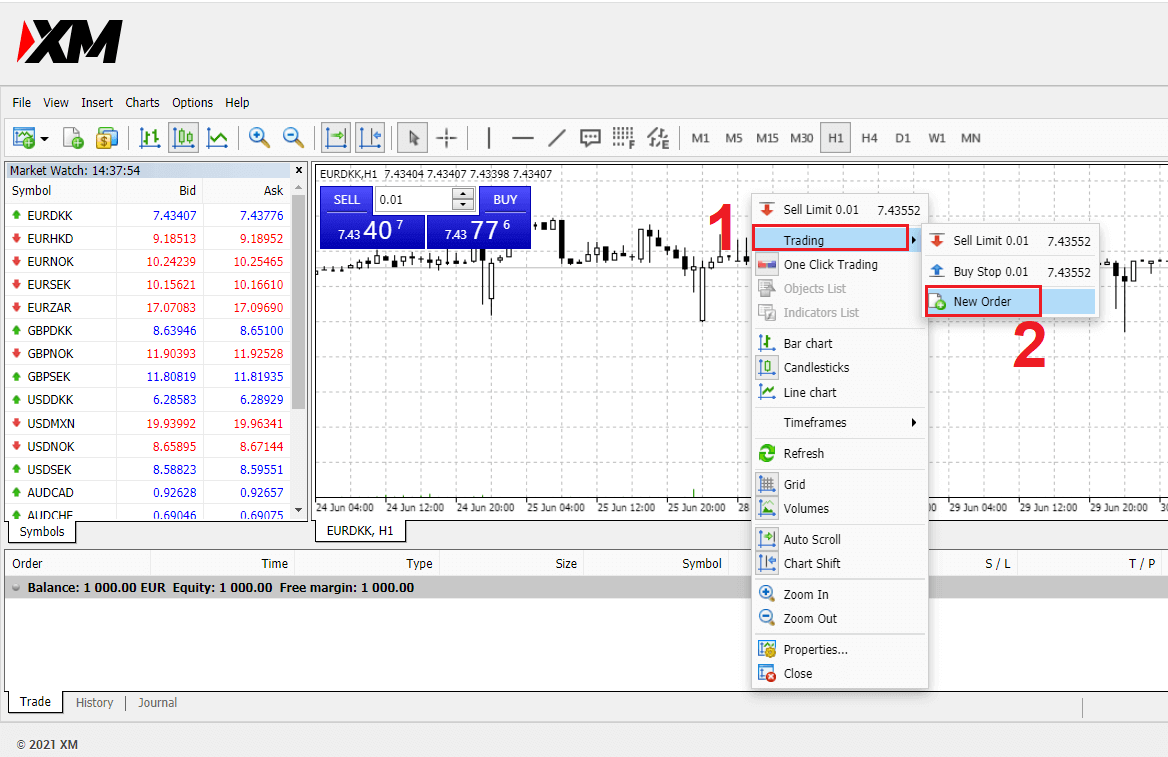
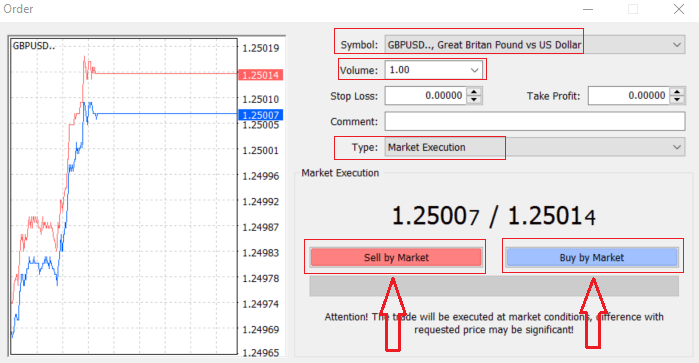
प्रतीक: तपाईंले व्यापार गर्न चाहनुभएको मुद्रा प्रतीक प्रतीक बक्समा प्रदर्शित छ कि छैन जाँच गर्नुहोस्
भोल्युम: तपाईंले आफ्नो सम्झौताको आकार निर्णय गर्नुपर्छ, तपाईं तीरमा क्लिक गर्न सक्नुहुन्छ र ड्रप-डाउन बक्सको सूचीबद्ध विकल्पहरूबाट भोल्युम छनौट गर्न सक्नुहुन्छ वा भोल्युम बक्समा बायाँ-क्लिक गर्न सक्नुहुन्छ र आवश्यक मान टाइप गर्न सक्नुहुन्छ।
- माइक्रो खाता: १ लट = १,००० युनिट
- मानक खाता: १ लट = १००,००० युनिट
- XM अल्ट्रा खाता:
- मानक अल्ट्रा: १ लट = १००,००० युनिट
- माइक्रो अल्ट्रा: १ लट = १,००० युनिट
- शेयर खाता: १ शेयर
- माइक्रो खाता: ०.१ लट (MT4), ०.१ लट (MT5)
- मानक खाता: ०.०१ लट
- XM अल्ट्रा खाता:
- मानक अल्ट्रा: ०.०१ लट
- माइक्रो अल्ट्रा: ०.१ लट
- शेयर खाता: १ लट
टिप्पणी: यो खण्ड अनिवार्य छैन तर तपाईं टिप्पणीहरू थपेर आफ्नो व्यापार पहिचान गर्न यसलाई प्रयोग गर्न सक्नुहुन्छ
प्रकार : जुन पूर्वनिर्धारित रूपमा बजार कार्यान्वयनमा सेट गरिएको छ,
- बजार कार्यान्वयन भनेको हालको बजार मूल्यमा आदेशहरू कार्यान्वयन गर्ने मोडेल हो।
- पेन्डिङ अर्डर तपाईंले आफ्नो व्यापार खोल्न चाहनुभएको भविष्यको मूल्य सेट गर्न प्रयोग गरिन्छ।
अन्तमा, तपाईंले कुन प्रकारको अर्डर खोल्ने भनेर निर्णय गर्नुपर्छ, तपाईं बिक्री र खरिद अर्डर बीच छनौट गर्न सक्नुहुन्छ।
बजारद्वारा बिक्री बोली मूल्यमा खोलिन्छ र सोधिएको मूल्यमा बन्द हुन्छ, यस अर्डर प्रकारमा मूल्य घटेमा तपाईंको व्यापारले नाफा ल्याउन सक्छ।
बजारद्वारा खरीद सोधिएको मूल्यमा खोलिन्छ र बोली मूल्यमा बन्द हुन्छ, यस अर्डर प्रकारमा तपाईंको व्यापारले नाफा ल्याउन सक्छ मूल्य बढेमा।
एकचोटि तपाईंले किन्नुहोस् वा बेच्नुहोस् मा क्लिक गर्नुभयो भने, तपाईंको अर्डर तुरुन्तै प्रशोधन हुनेछ, र तपाईं ट्रेड टर्मिनलमा आफ्नो अर्डर जाँच गर्न सक्नुहुन्छ।
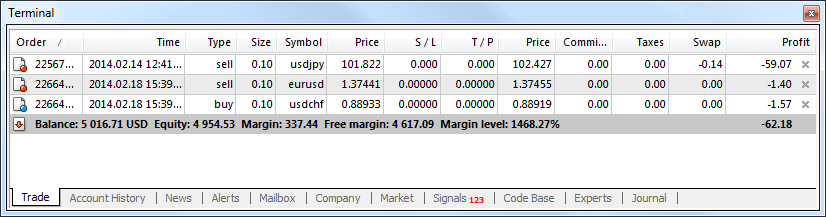
पेन्डिङ अर्डर कसरी राख्ने
XM MT4 मा कतिवटा पेन्डिङ अर्डरहरू छन्
तत्काल कार्यान्वयन आदेशहरू भन्दा फरक, जहाँ व्यापार हालको बजार मूल्यमा राखिन्छ, पेन्डिङ अर्डरहरूले तपाईंलाई मूल्यले तपाईंले रोजेको सान्दर्भिक स्तरमा पुगेपछि खोलिने अर्डरहरू सेट गर्न अनुमति दिन्छ। चार प्रकारका पेन्डिङ अर्डरहरू उपलब्ध छन्, तर हामी तिनीहरूलाई केवल दुई मुख्य प्रकारहरूमा समूहबद्ध गर्न सक्छौं:- निश्चित बजार स्तर तोड्ने अपेक्षा गरिएका अर्डरहरू
- निश्चित बजार स्तरबाट अर्डरहरू फिर्ता आउने अपेक्षा गरिएको छ।
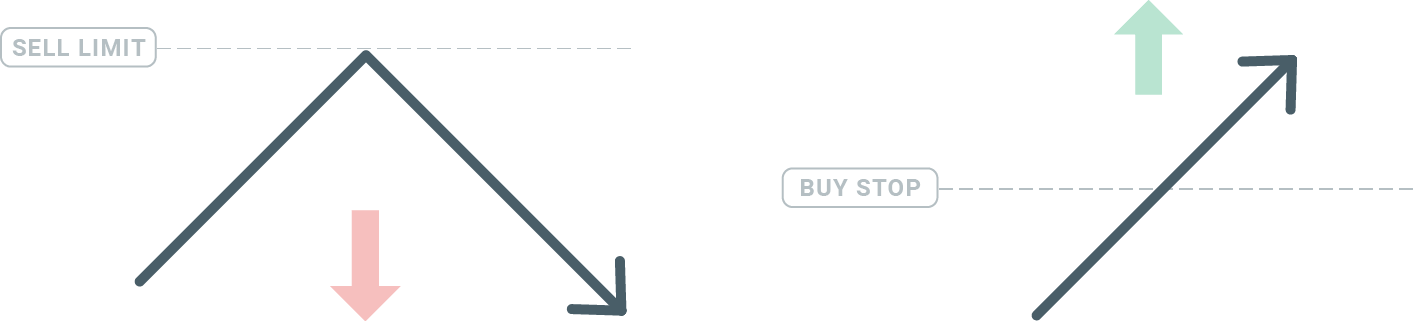
स्टप किन्नुहोस्
बाइ स्टप अर्डरले तपाईंलाई हालको बजार मूल्यभन्दा माथिको बाइ अर्डर सेट गर्न अनुमति दिन्छ। यसको मतलब यदि हालको बजार मूल्य $२० छ र तपाईंको बाइ स्टप $२२ छ भने, बजार त्यो मूल्यमा पुगेपछि बाइ वा लामो स्थिति खोलिनेछ।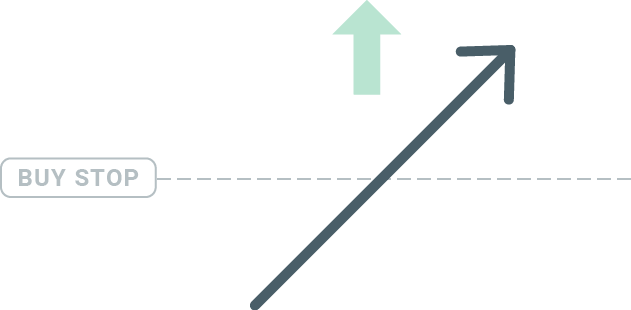
बिक्री रोक्नुहोस्
सेल स्टप अर्डरले तपाईंलाई हालको बजार मूल्यभन्दा तल बिक्री अर्डर सेट गर्न अनुमति दिन्छ। त्यसैले यदि हालको बजार मूल्य $२० छ र तपाईंको सेल स्टप मूल्य $१८ छ भने, बजार त्यो मूल्यमा पुगेपछि बिक्री वा 'छोटो' स्थिति खोलिनेछ।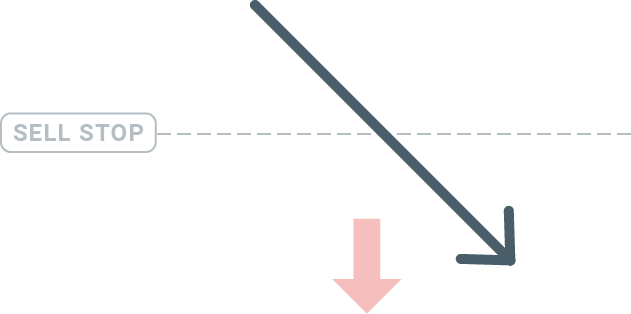
खरिद सीमा
खरिद रोकको विपरीत, खरिद सीमा अर्डरले तपाईंलाई हालको बजार मूल्यभन्दा तल खरिद अर्डर सेट गर्न अनुमति दिन्छ। यसको मतलब यदि हालको बजार मूल्य $२० छ र तपाईंको खरिद सीमा मूल्य $१८ छ भने, बजार $१८ को मूल्य स्तरमा पुगेपछि, खरिद स्थिति खोलिनेछ।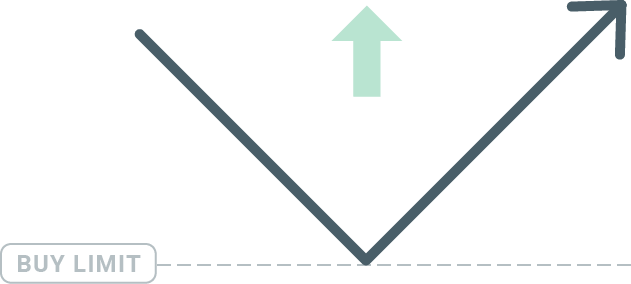
बिक्री सीमा
अन्तमा, बिक्री सीमा अर्डरले तपाईंलाई हालको बजार मूल्यभन्दा माथि बिक्री अर्डर सेट गर्न अनुमति दिन्छ। त्यसैले यदि हालको बजार मूल्य $२० छ र सेट बिक्री सीमा मूल्य $२२ छ भने, बजार $२२ को मूल्य स्तरमा पुगेपछि, यस बजारमा बिक्री स्थिति खोलिनेछ।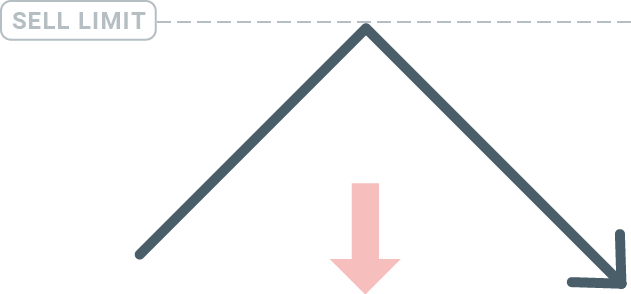
पेन्डिङ अर्डरहरू खोल्दै
तपाईंले मार्केट वाच मोड्युलमा बजारको नाममा डबल-क्लिक गरेर नयाँ पेन्डिङ अर्डर खोल्न सक्नुहुन्छ। एकचोटि तपाईंले त्यसो गर्नुभयो भने, नयाँ अर्डर विन्डो खुल्नेछ र तपाईं अर्डर प्रकारलाई पेन्डिङ अर्डरमा परिवर्तन गर्न सक्षम हुनुहुनेछ।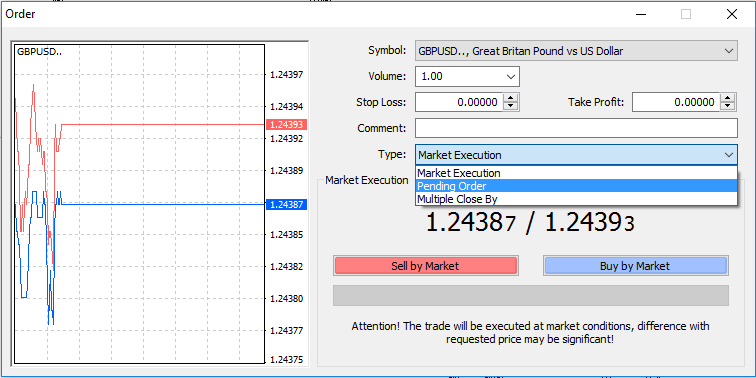
अर्को, पेन्डिङ अर्डर सक्रिय हुने बजार स्तर चयन गर्नुहोस्। तपाईंले भोल्युमको आधारमा स्थितिको आकार पनि छनौट गर्नुपर्छ।
आवश्यक भएमा, तपाईंले म्याद समाप्ति मिति ('समाप्ति') सेट गर्न सक्नुहुन्छ। यी सबै प्यारामिटरहरू सेट भएपछि, तपाईं लामो सर्टस्टप, वा सीमामा जान चाहनुहुन्छ कि भनेर निर्भर गर्दै वांछनीय अर्डर प्रकार चयन गर्नुहोस्, र 'प्लेस' बटन चयन गर्नुहोस्।
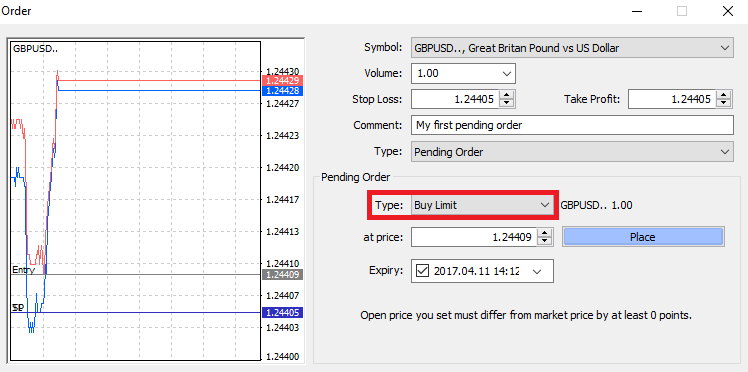
तपाईंले देख्न सक्नुहुन्छ, पेन्डिङ अर्डरहरू MT4 का धेरै शक्तिशाली सुविधाहरू हुन्। तिनीहरू सबैभन्दा उपयोगी हुन्छन् जब तपाईं आफ्नो प्रविष्टि बिन्दुको लागि बजार निरन्तर हेर्न सक्षम हुनुहुन्न, वा यदि कुनै उपकरणको मूल्य छिटो परिवर्तन हुन्छ, र तपाईं अवसर गुमाउन चाहनुहुन्न।
१११११-१११११-१११११-२२२२२-३३३३३-४४४४४
XM MT4 मा अर्डरहरू कसरी बन्द गर्ने
खुला स्थिति बन्द गर्न, टर्मिनल विन्डोमा रहेको ट्रेड ट्याबमा 'x' मा क्लिक गर्नुहोस्।
वा चार्टमा रहेको लाइन अर्डरमा दायाँ क्लिक गर्नुहोस् र 'बन्द गर्नुहोस्' चयन गर्नुहोस्।
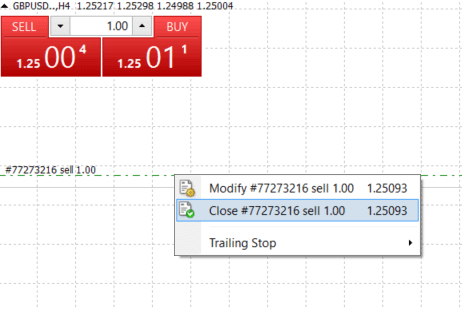
यदि तपाईं स्थितिको एक भाग मात्र बन्द गर्न चाहनुहुन्छ भने, खुला अर्डरमा दायाँ क्लिक गर्नुहोस् र 'परिमार्जन गर्नुहोस्' चयन गर्नुहोस्। त्यसपछि, प्रकार क्षेत्रमा, तत्काल कार्यान्वयन चयन गर्नुहोस् र तपाईं बन्द गर्न चाहनुभएको स्थितिको कुन भाग छनौट गर्नुहोस्।
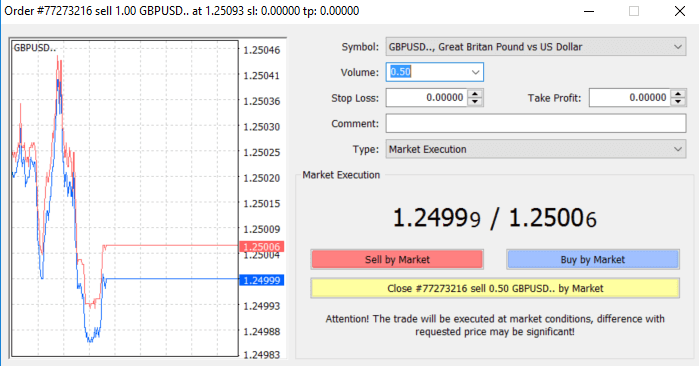
तपाईंले देख्न सक्नुहुन्छ, MT4 मा तपाईंको ट्रेडहरू खोल्न र बन्द गर्न धेरै सहज छ, र यसले शाब्दिक रूपमा केवल एक क्लिक लिन्छ।
XM MT4 मा स्टप लस, टेक प्रोफिट, र ट्रेलिङ स्टप प्रयोग गर्दै
लामो समयसम्म वित्तीय बजारमा सफलता प्राप्त गर्ने एउटा कुञ्जी भनेको विवेकपूर्ण जोखिम व्यवस्थापन हो। त्यसैले घाटा रोक्नु र नाफा लिनु तपाईंको व्यापारको अभिन्न अंग हुनुपर्छ। त्यसैले हाम्रो MT4 प्लेटफर्ममा तिनीहरूलाई कसरी प्रयोग गर्ने भनेर हेरौं ताकि तपाईं आफ्नो जोखिम कसरी सीमित गर्ने र आफ्नो व्यापारिक क्षमतालाई अधिकतम बनाउने भनेर जान्नुहोस्।
स्टप लस र टेक प्रोफिट सेट गर्दै
तपाईंको व्यापारमा स्टप लस वा टेक प्रोफिट थप्ने पहिलो र सजिलो तरिका भनेको नयाँ अर्डरहरू राख्दा तुरुन्तै गर्नु हो। 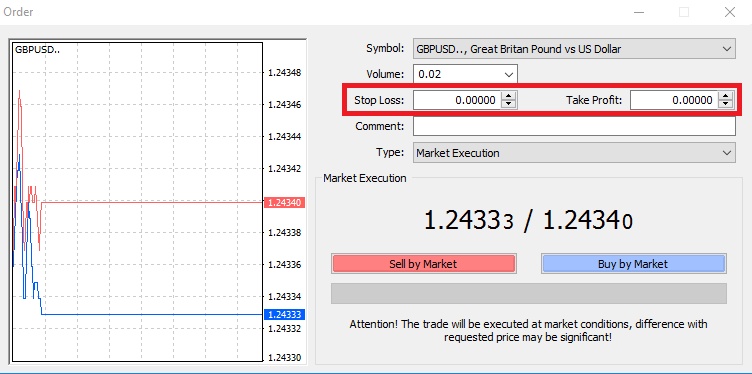
यो गर्नको लागि, स्टप लस वा टेक प्रोफिट क्षेत्रहरूमा आफ्नो विशेष मूल्य स्तर प्रविष्ट गर्नुहोस्। याद गर्नुहोस् कि बजार तपाईंको स्थिति विरुद्ध सर्दा स्टप लस स्वचालित रूपमा कार्यान्वयन हुनेछ (त्यसैले नाम: स्टप लस), र मूल्य तपाईंको निर्दिष्ट नाफा लक्ष्यमा पुग्दा टेक प्रोफिट स्तरहरू स्वचालित रूपमा कार्यान्वयन हुनेछन्। यसको मतलब तपाईंले हालको बजार मूल्यभन्दा तल आफ्नो स्टप लस स्तर र हालको बजार मूल्यभन्दा माथि टेक प्रोफिट स्तर सेट गर्न सक्षम हुनुहुन्छ।
यो सम्झनु महत्त्वपूर्ण छ कि स्टप लस (SL) वा टेक प्रोफिट (TP) सधैं खुला स्थिति वा पेन्डिङ अर्डरमा जडान हुन्छ। तपाईंको व्यापार खोलिएपछि र तपाईंले बजार अनुगमन गरिसकेपछि तपाईं दुवै समायोजन गर्न सक्नुहुन्छ। यो तपाईंको बजार स्थितिको लागि सुरक्षात्मक आदेश हो, तर अवश्य पनि, तिनीहरू नयाँ स्थिति खोल्न आवश्यक छैनन्। तपाईं सधैं तिनीहरूलाई पछि थप्न सक्नुहुन्छ, तर हामी तपाईंलाई सधैं आफ्नो स्थितिहरू सुरक्षित गर्न सिफारिस गर्छौं*।
स्टप लस र टेक प्रोफिट स्तरहरू थप्दै
तपाईंको पहिले नै खोलिएको स्थितिमा SL/TP स्तरहरू थप्ने सबैभन्दा सजिलो तरिका चार्टमा ट्रेड लाइन प्रयोग गरेर हो। त्यसो गर्न, केवल ट्रेड लाइनलाई माथि वा तल एक विशेष स्तरमा तान्नुहोस् र छोड्नुहोस्। 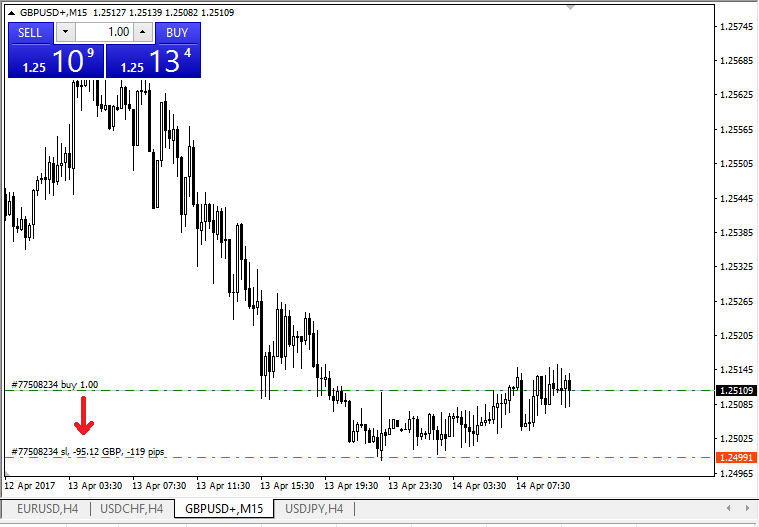
एकपटक तपाईंले SL/TP स्तरहरू प्रविष्ट गरेपछि, SL/TP लाइनहरू चार्टमा देखा पर्नेछ। यस तरिकाले तपाईं SL/TP स्तरहरू सजिलै र छिटो परिमार्जन गर्न सक्नुहुन्छ।
तपाईं तलको 'टर्मिनल' मोड्युलबाट पनि यो गर्न सक्नुहुन्छ। SL/TP स्तरहरू थप्न वा परिमार्जन गर्न, केवल तपाईंको खुला स्थिति वा पेन्डिङ अर्डरमा दायाँ-क्लिक गर्नुहोस्, र 'अर्डर परिमार्जन गर्नुहोस् वा मेटाउनुहोस्' छनौट गर्नुहोस्।
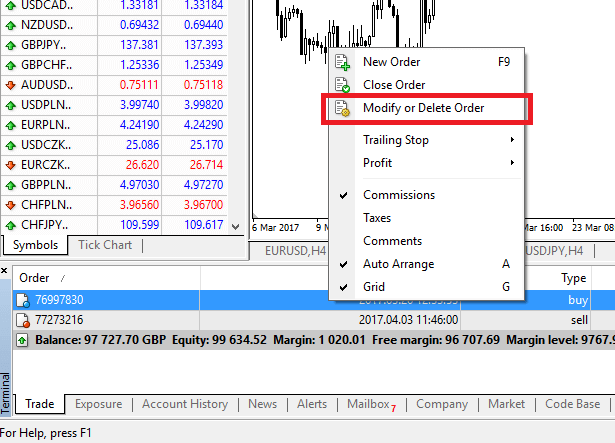
अर्डर परिमार्जन विन्डो देखा पर्नेछ र अब तपाईं सही बजार स्तरद्वारा, वा हालको बजार मूल्यबाट अंक दायरा परिभाषित गरेर SL/TP प्रविष्ट/परिमार्जन गर्न सक्षम हुनुहुन्छ।
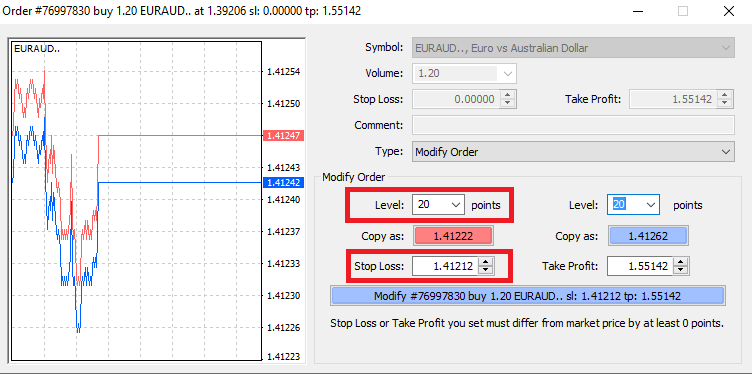
ट्रेलिङ स्टप
बजार तपाईंको स्थिति विरुद्ध सर्दा घाटा कम गर्ने उद्देश्यले स्टप लसहरू गरिन्छ, तर तिनीहरूले तपाईंको नाफालाई पनि लक गर्न मद्दत गर्न सक्छन्।सुरुमा यो अलि विपरीत लाग्न सक्छ, तर यो वास्तवमा बुझ्न र मास्टर गर्न धेरै सजिलो छ।
मानौं तपाईंले लामो स्थिति खोल्नुभएको छ र बजार सही दिशामा सर्छ, जसले गर्दा तपाईंको व्यापार हाल लाभदायक छ। तपाईंको मौलिक स्टप लस, जुन तपाईंको खुला मूल्यभन्दा तलको स्तरमा राखिएको थियो, अब तपाईंको खुला मूल्यमा सार्न सकिन्छ (ताकि तपाईं समान तोड्न सक्नुहुन्छ) वा खुला मूल्यभन्दा माथि (ताकि तपाईंलाई नाफाको ग्यारेन्टी गरिएको छ)।
यो प्रक्रियालाई स्वचालित बनाउन, तपाईं ट्रेलिङ स्टप प्रयोग गर्न सक्नुहुन्छ। यो तपाईंको जोखिम व्यवस्थापनको लागि साँच्चै उपयोगी उपकरण हुन सक्छ, विशेष गरी जब मूल्य परिवर्तनहरू द्रुत हुन्छन् वा जब तपाईं निरन्तर बजार निगरानी गर्न असमर्थ हुनुहुन्छ।
स्थिति नाफामा परिणत हुने बित्तिकै, तपाईंको ट्रेलिङ स्टपले पहिले स्थापित दूरी कायम राख्दै स्वचालित रूपमा मूल्यलाई पछ्याउनेछ।
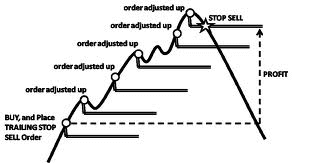
माथिको उदाहरण पछ्याउँदै, कृपया ध्यान दिनुहोस्, तपाईंको व्यापारले तपाईंको नाफाको ग्यारेन्टी हुनु अघि ट्रेलिङ स्टप तपाईंको खुला मूल्यभन्दा माथि जानको लागि पर्याप्त नाफा चलाउनु आवश्यक छ।
ट्रेलिङ स्टपहरू (TS) तपाईंको खोलिएको स्थितिमा संलग्न छन्, तर यो सम्झनु महत्त्वपूर्ण छ कि यदि तपाईंसँग MT4 मा ट्रेलिङ स्टप छ भने, यसलाई सफलतापूर्वक कार्यान्वयन गर्नको लागि तपाईंले प्लेटफर्म खुला राख्नु आवश्यक छ।
ट्रेलिङ स्टप सेट गर्न, 'टर्मिनल' विन्डोमा खुला स्थितिमा दायाँ क्लिक गर्नुहोस् र ट्रेलिङ स्टप मेनुमा TP स्तर र हालको मूल्य बीचको दूरीको तपाईंको इच्छित पिप मान निर्दिष्ट गर्नुहोस्।
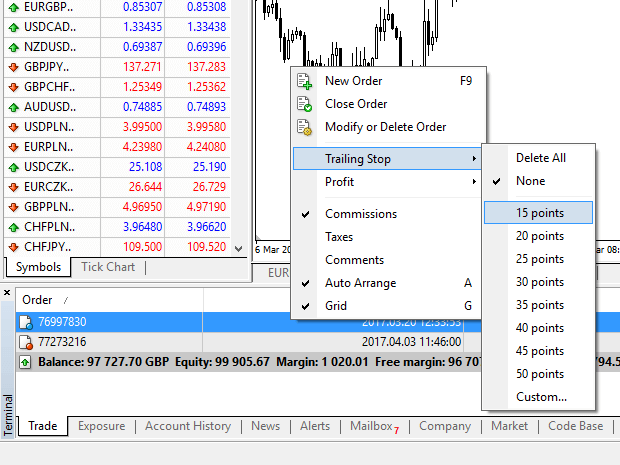
तपाईंको ट्रेलिङ स्टप अब सक्रिय छ। यसको मतलब यदि मूल्यहरू लाभदायक बजार पक्षमा परिवर्तन हुन्छन् भने, TS ले स्टप लस स्तर स्वचालित रूपमा मूल्य पछ्याउने सुनिश्चित गर्नेछ। ट्रेलिङ स्टप
मेनुमा 'कुनै पनि होइन' सेट गरेर तपाईंको ट्रेलिङ स्टप सजिलैसँग असक्षम गर्न सकिन्छ। यदि तपाईं सबै खोलिएको स्थितिहरूमा यसलाई द्रुत रूपमा निष्क्रिय गर्न चाहनुहुन्छ भने, 'सबै मेटाउनुहोस्' चयन गर्नुहोस्।
तपाईंले देख्न सक्नुहुन्छ, MT4 ले तपाईंलाई केही क्षणमा तपाईंको स्थितिहरू सुरक्षित गर्ने प्रशस्त तरिकाहरू प्रदान गर्दछ।
*जबकि स्टप लस अर्डरहरू तपाईंको जोखिम व्यवस्थित गरिएको छ र सम्भावित घाटा स्वीकार्य स्तरहरूमा राखिएको छ भनी सुनिश्चित गर्ने उत्तम तरिकाहरू मध्ये एक हो, तिनीहरूले १००% सुरक्षा प्रदान गर्दैनन्।
स्टप लसहरू प्रयोग गर्न स्वतन्त्र छन् र तिनीहरूले तपाईंको खातालाई प्रतिकूल बजार चालहरूबाट जोगाउँछन्, तर कृपया ध्यान दिनुहोस् कि तिनीहरूले तपाईंको स्थितिको ग्यारेन्टी हरेक पटक गर्न सक्दैनन्। यदि बजार अचानक अस्थिर हुन्छ र तपाईंको स्टप लेभलभन्दा बाहिर जान्छ (बीचको स्तरमा व्यापार नगरी एक मूल्यबाट अर्को मूल्यमा उफ्रन्छ), यो सम्भव छ कि तपाईंको स्थिति अनुरोध गरिएको भन्दा खराब स्तरमा बन्द हुन सक्छ। यसलाई मूल्य स्लिपेज भनिन्छ।
ग्यारेन्टी गरिएका स्टप लसहरू, जसमा स्लिपेजको कुनै जोखिम हुँदैन र बजार तपाईंको विरुद्धमा सर्दा पनि तपाईंले अनुरोध गर्नुभएको स्टप लस स्तरमा स्थिति बन्द भएको सुनिश्चित गर्दछ, आधारभूत खाताको साथ नि:शुल्क उपलब्ध छन्।
बारम्बार सोधिने प्रश्नहरू
फोरेक्स ट्रेडिंग कसरी काम गर्छ?
फोरेक्स ट्रेडिंग भनेको मूलतः एक अर्काको लागि मुद्राहरूको व्यापार हो। जस्तै, एक XM क्लाइन्टले हालको बजार दरमा एक मुद्रालाई अर्को मुद्रासँग बेच्छ।व्यापार गर्न सक्षम हुन, खाता खोल्न र मुद्रा A राख्नु पर्छ र त्यसपछि मुद्रा A लाई मुद्रा B सँग दीर्घकालीन वा छोटो अवधिको व्यापारको लागि साट्नु पर्छ, जसको अन्तिम लक्ष्य तदनुसार फरक हुन्छ।
FX ट्रेडिंग मुद्रा जोडीहरूमा गरिन्छ (अर्थात्, अर्को मुद्रा एकाइ विरुद्ध एक मुद्रा एकाइको सापेक्षिक मूल्यको उद्धरण), पहिलो मुद्रा तथाकथित आधार मुद्रा हो, जबकि दोस्रो मुद्रालाई उद्धरण मुद्रा भनिन्छ।
उदाहरणका लागि, उद्धरण EUR/USD १.२३४५ अमेरिकी डलरमा व्यक्त गरिएको यूरोको मूल्य हो, जसको अर्थ १ युरो १.२३४५ अमेरिकी डलर बराबर हुन्छ।
मुद्रा व्यापार आइतबार २२.०० GMT देखि शुक्रबार २२.०० GMT सम्म दिनको २४ घण्टा गर्न सकिन्छ, लन्डन, न्यूयोर्क, टोकियो, जुरिच, फ्रान्कफर्ट, पेरिस, सिड्नी, सिंगापुर र हङकङका प्रमुख वित्तीय केन्द्रहरू बीच मुद्राहरूको कारोबार हुने मुद्राहरू सहित।
फोरेक्स ट्रेडिंगमा मूल्यहरूलाई के ले प्रभाव पार्छ?
विदेशी मुद्रा व्यापार (अर्थात् मुद्रा दर) मा दैनिक मूल्यमा योगदान पुर्याउने र प्रभाव पार्ने अनगिन्ती कारकहरू छन्, तर यो भन्न सुरक्षित छ कि त्यहाँ ६ प्रमुख कारकहरू छन् जसले सबैभन्दा बढी योगदान पुर्याउँछन् र विदेशी मुद्रा व्यापार मूल्य उतारचढावको लागि कम वा बढी मुख्य चालक शक्ति हुन्:
२. ब्याजदरमा भिन्नता
३. चालू खाता घाटा
४. सार्वजनिक ऋण
५. व्यापारका सर्तहरू
६. राजनीतिक र आर्थिक स्थिरता
माथिका ६ कारकहरूलाई राम्रोसँग बुझ्नको लागि, तपाईंले यो कुरा मनमा राख्नु पर्छ कि मुद्राहरू एकअर्काको विरुद्धमा कारोबार गरिन्छ। त्यसैले जब एउटा घट्छ, अर्को बढ्छ किनकि कुनै पनि मुद्राको मूल्य मूल्य सधैं अर्को मुद्राको विरुद्धमा उल्लेख गरिएको हुन्छ।
फोरेक्स ट्रेडिंग सफ्टवेयर भनेको के हो?
फोरेक्स ट्रेडिंग सफ्टवेयर भनेको प्रत्येक XM क्लाइन्टलाई प्रदान गरिएको अनलाइन ट्रेडिंग प्लेटफर्म हो, जसले उनीहरूलाई मुद्राहरू, वा अन्य सम्पत्ति वर्गहरू हेर्न, विश्लेषण गर्न र व्यापार गर्न अनुमति दिन्छ। सरल शब्दमा भन्नुपर्दा, प्रत्येक XM क्लाइन्टलाई विश्वव्यापी बजार मूल्य फिडमा सिधै जडान भएको ट्रेडिंग प्लेटफर्म (अर्थात् सफ्टवेयर) मा पहुँच प्रदान गरिन्छ र उनीहरूलाई तेस्रो पक्षको मद्दत बिना लेनदेन गर्न अनुमति दिन्छ।
फोरेक्स ट्रेडिंग बजार सहभागीहरू को हुन्?
विदेशी मुद्रा व्यापार बजार सहभागीहरू निम्न मध्ये कुनै पनि श्रेणीमा पर्न सक्छन्:
१. विदेश यात्रा गर्न वा विदेशबाट सामान खरिद गर्न पैसा साट्ने यात्री वा विदेशी उपभोक्ताहरू।
२. विदेशबाट कच्चा पदार्थ वा सामान खरिद गर्ने र विक्रेताको देशको मुद्रामा आफ्नो स्थानीय मुद्रा साट्न आवश्यक पर्ने व्यवसायहरू।
३. लगानीकर्ता वा सट्टेबाजहरू जसले मुद्रा साट्छन्, जसलाई विदेशी मुद्रा चाहिन्छ, विदेशबाट इक्विटी वा अन्य सम्पत्ति वर्गहरूमा व्यापार गर्न वा बजार परिवर्तनबाट नाफा कमाउन मुद्राहरू व्यापार गर्ने।
४. आफ्ना ग्राहकहरूलाई सेवा दिन वा विदेशी ग्राहकहरूलाई पैसा उधारो दिन पैसा साट्ने बैंकिङ संस्थाहरू।
५. सरकार वा केन्द्रीय बैंकहरू जसले मुद्राहरू किन्छन् वा बेच्छन् र वित्तीय असंतुलन समायोजन गर्ने प्रयास गर्छन्, वा आर्थिक अवस्था समायोजन गर्छन्।
फोरेक्स ट्रेडिंगमा के महत्त्वपूर्ण छ?
एक खुद्रा विदेशी मुद्रा व्यापारीको रूपमा, तपाईंको व्यापारलाई असर गर्ने सबैभन्दा महत्त्वपूर्ण कारकहरू व्यापार कार्यान्वयन गुणस्तर, गति, र स्प्रेडहरू हुन्। एउटाले अर्कोलाई असर गर्छ। स्प्रेड भनेको मुद्रा जोडीको बोली र सोधिएको मूल्य (किन्नुहोस् वा बेच्नुहोस् मूल्य) बीचको भिन्नता हो, र त्यसैले यसलाई अझ सजिलो बनाउनको लागि यो मूल्य हो जुनमा तपाईंको ब्रोकर वा बैंक तपाईंको अनुरोध गरिएको व्यापार अर्डर बेच्न वा किन्न इच्छुक छ। यद्यपि, स्प्रेडहरू सही कार्यान्वयनसँग मात्र सम्बन्धित छन्।
फोरेक्स ट्रेडिंग बजारमा, जब हामी कार्यान्वयनलाई सन्दर्भ गर्छौं, हाम्रो अर्थ त्यो गति हो जसमा विदेशी मुद्रा व्यापारीले वास्तवमा आफ्नो स्क्रिनमा देखेको कुरा किन्न वा बेच्न सक्छ वा फोनमा बोली/माग्ने मूल्यको रूपमा उद्धृत गरिएको छ। यदि तपाईंको बैंक वा ब्रोकरले तपाईंको अर्डरलाई त्यो बोली/माग्ने मूल्य प्राप्त गर्न पर्याप्त छिटो भर्न सक्दैन भने राम्रो मूल्यको कुनै अर्थ हुँदैन।
फोरेक्स ट्रेडिंगमा मेजरहरू के हुन्?
फोरेक्स ट्रेडिंगमा, केही मुद्रा जोडीहरूलाई प्रमुख (प्रमुख जोडी) उपनाम दिइन्छ। यस श्रेणीमा सबैभन्दा धेरै कारोबार हुने मुद्रा जोडीहरू समावेश छन् र तिनीहरूमा सधैं एक तर्फ USD समावेश हुन्छ। प्रमुख जोडीहरूमा समावेश छन्: EUR/USD, USD/JPY, GBP/USD, USD/CHF, USD/CAD, AUD/USD, NZD/USD
फोरेक्स ट्रेडिंगमा नाबालिगहरू के हुन्?
फोरेक्स ट्रेडिंगमा, माइनर मुद्रा जोडी वा क्रसहरू सबै मुद्रा जोडीहरू हुन् जसमा एक छेउमा USD समावेश हुँदैन।
फोरेक्स ट्रेडिंगमा एक्सोटिक्स भनेको के हो?
विदेशी मुद्रा व्यापारमा, विदेशी जोडीहरूमा कम कारोबार हुने मुद्रा जोडीहरू समावेश हुन्छन् जसमा सानो वा उदीयमान अर्थतन्त्रको मुद्राको साथ जोडिएको प्रमुख मुद्रा समावेश हुन्छ। यी जोडीहरूमा सामान्यतया कम अस्थिरता र कम तरलता हुन्छ र प्रमुख जोडी र क्रसहरूको गतिशील व्यवहार प्रस्तुत गर्दैनन्।
XM सँग फोरेक्स ट्रेडिंगका फाइदाहरू
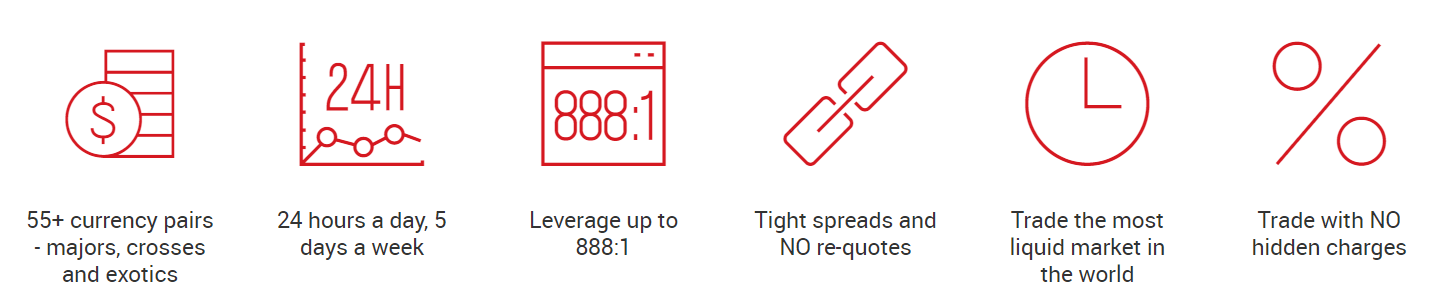
- ५५+ मुद्रा जोडी - प्रमुख, क्रस, र एक्जोटिक्स
- दिनको २४ घण्टा, हप्ताको ५ दिन
- ८८८:१ सम्मको लिभरेज
- कडा स्प्रेड र कुनै पुन: उद्धरण छैन
- विश्वको सबैभन्दा तरल बजारमा व्यापार गर्नुहोस्
- कुनै लुकेको शुल्क बिना व्यापार गर्नुहोस्
निष्कर्ष: XM मा आत्मविश्वासका साथ विदेशी मुद्रा व्यापार सुरु गर्नुहोस्
XM मा कोष जम्मा गर्ने र विदेशी मुद्रा व्यापार गर्ने काम शुरुआती र अनुभवी व्यापारी दुवैका लागि डिजाइन गरिएको एक सहज प्रक्रिया हो। सुरक्षित र प्रयोगकर्ता-मैत्री प्लेटफर्म, बहु भुक्तानी विकल्पहरू, र बलियो बजार विश्लेषण उपकरणहरूको साथ, XM ले तपाईंलाई सजिलैसँग विदेशी मुद्रा व्यापार गर्न सक्षम बनाउँछ।
आफ्नो खातामा कोष जम्मा गर्न, व्यापारहरू कार्यान्वयन गर्न र विदेशी मुद्रा बजारको सम्भावना अनलक गर्न यो गाइड पालना गर्नुहोस्। XM मार्फत आफ्नो व्यापार सफलताको लागि पहिलो कदम चाल्नुहोस्—आज नै जम्मा गर्नुहोस् र व्यापार गर्नुहोस्!